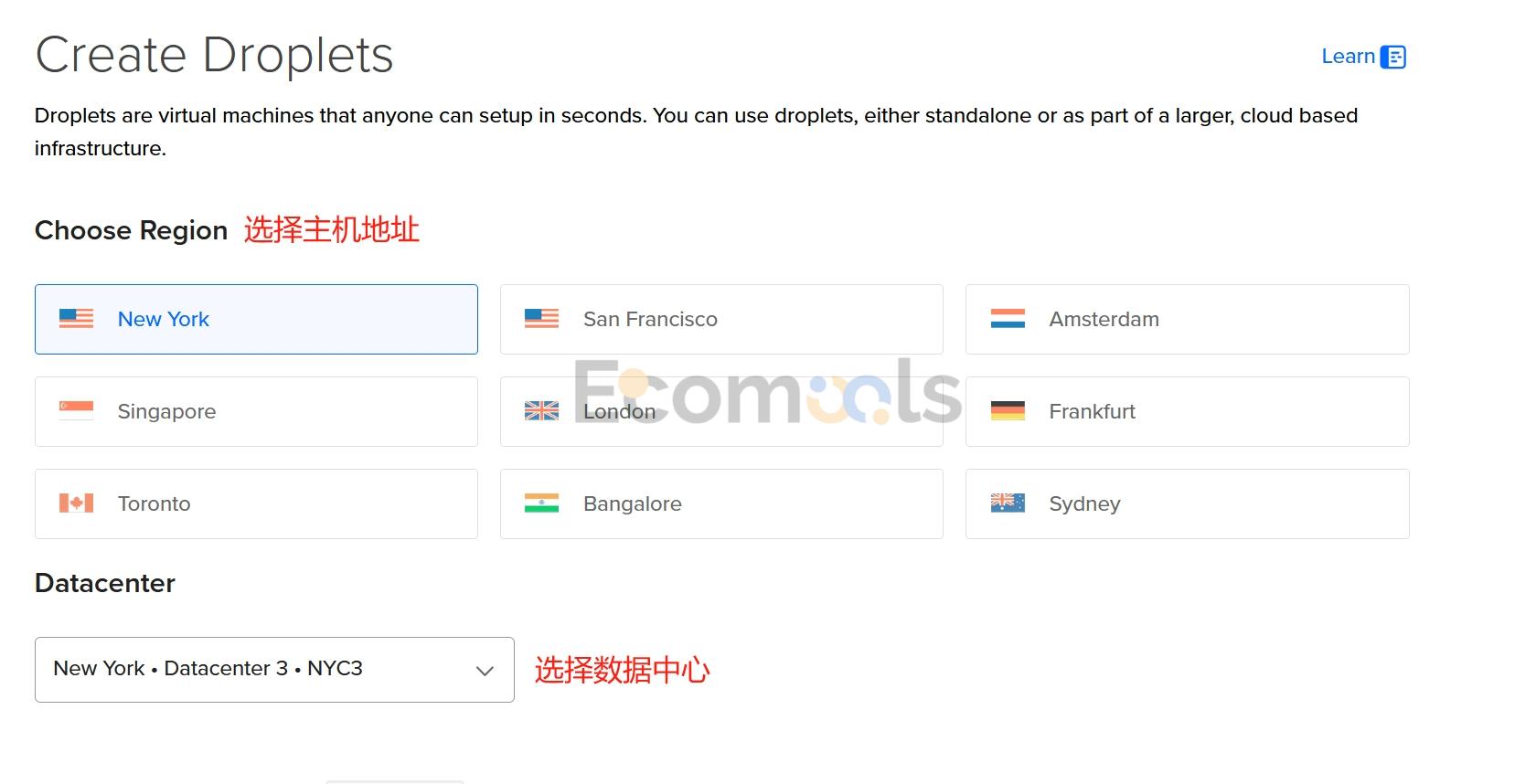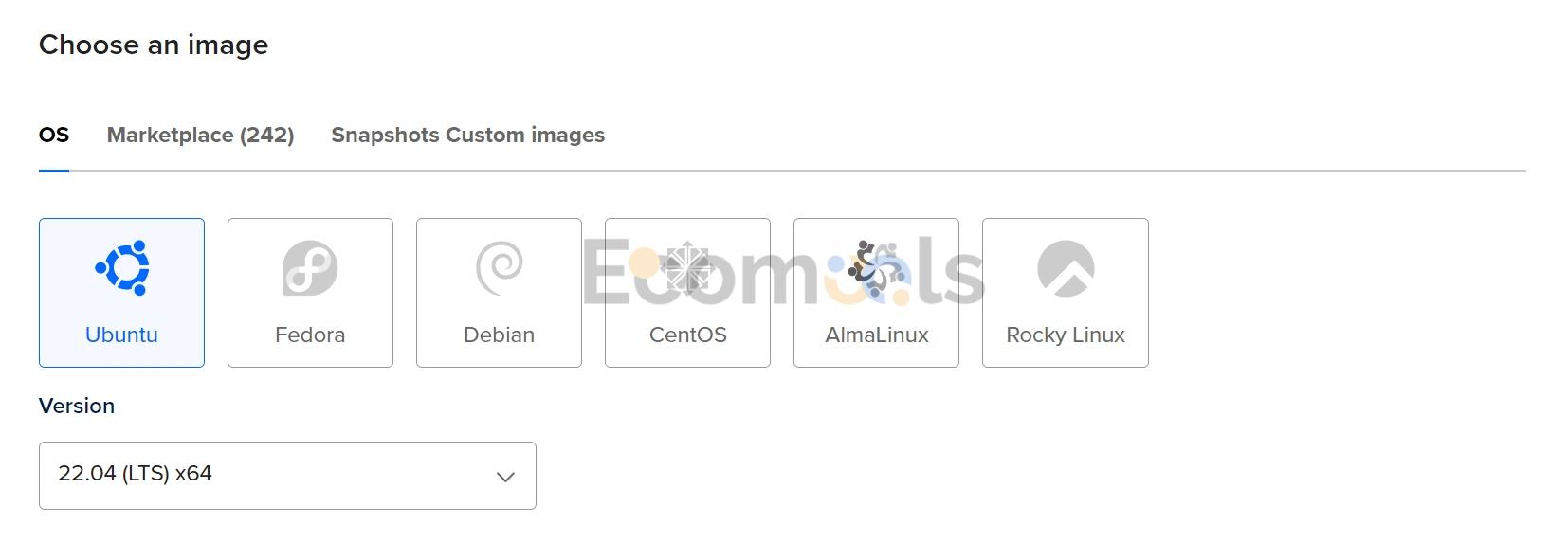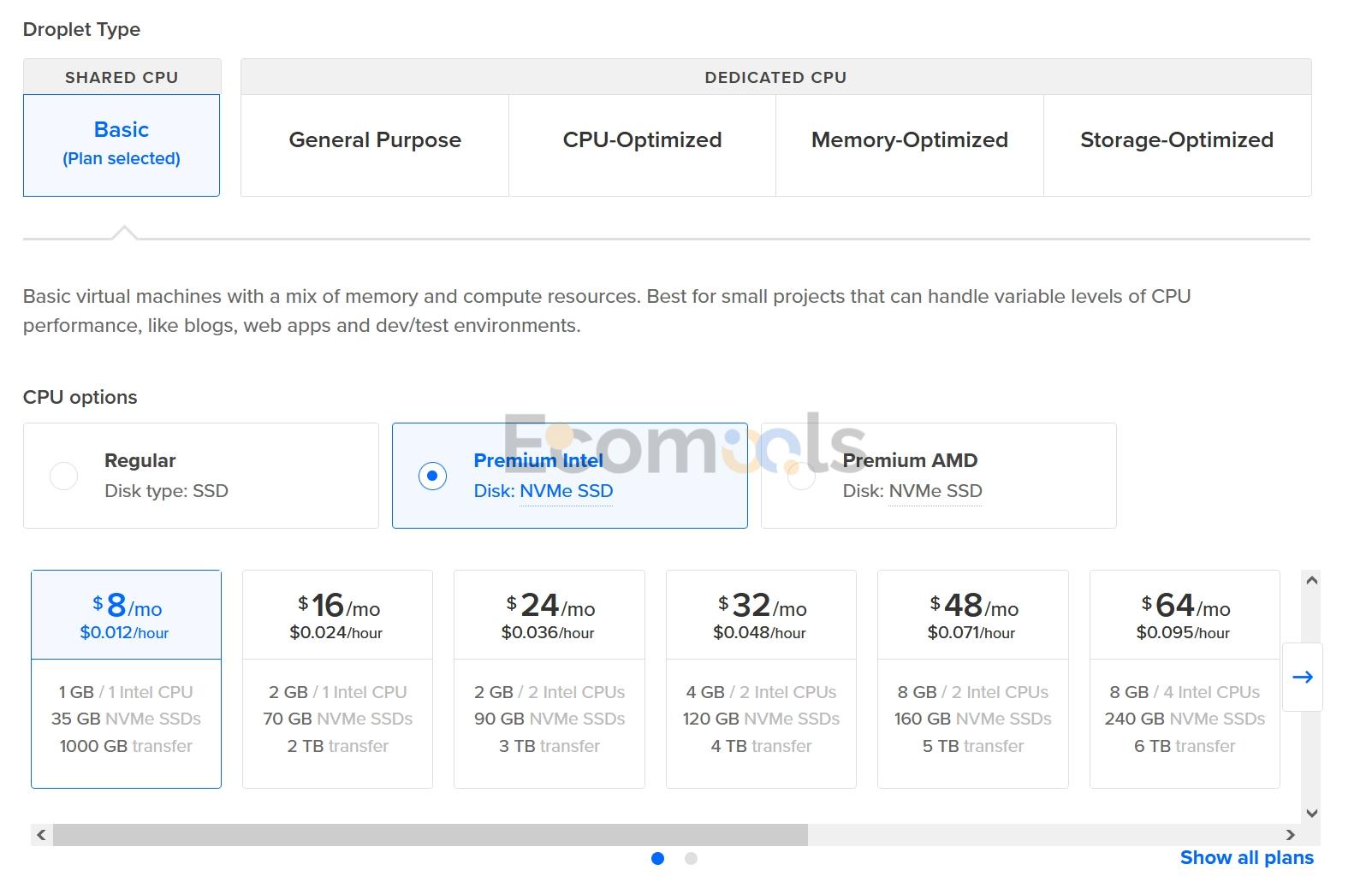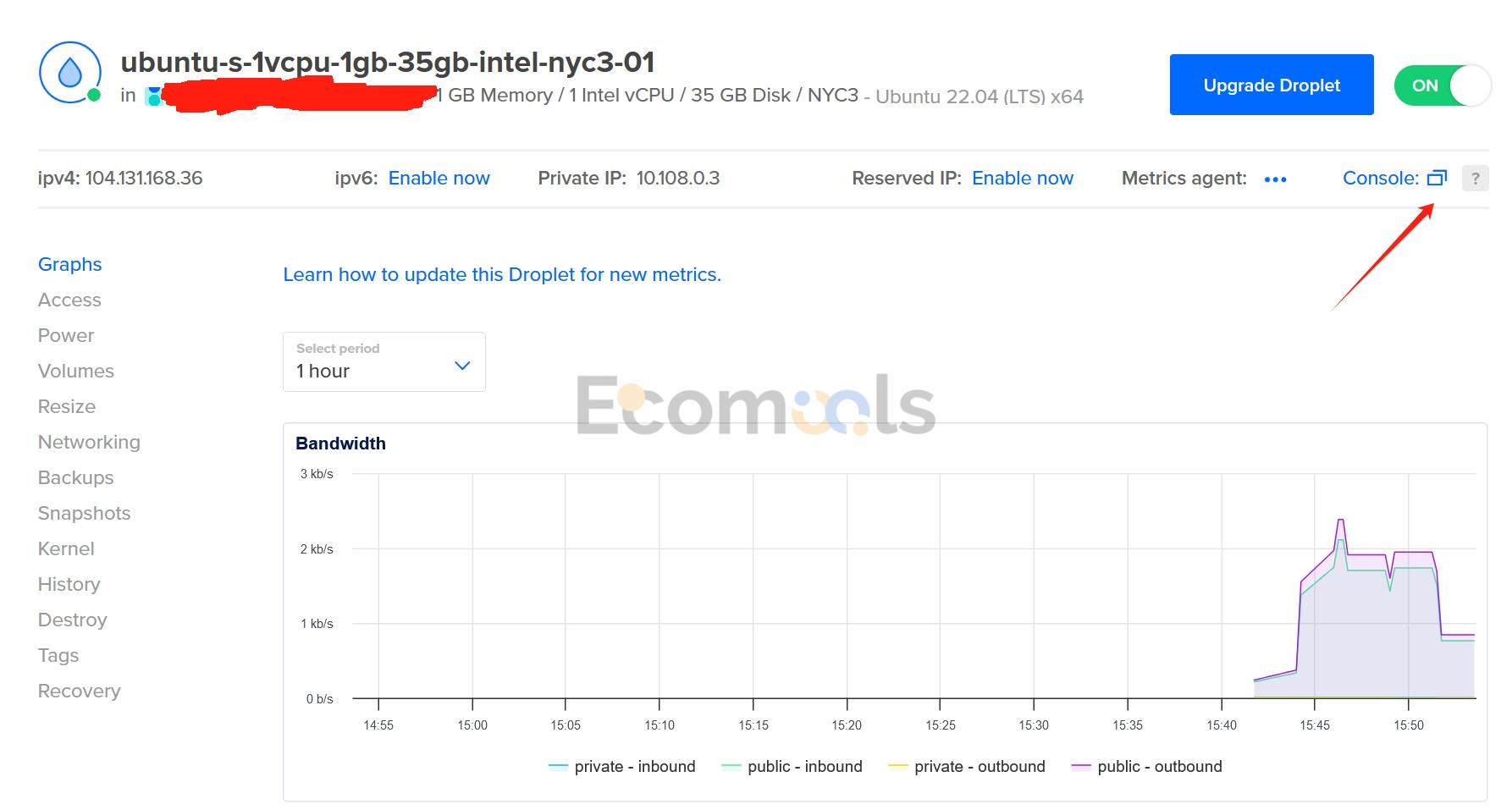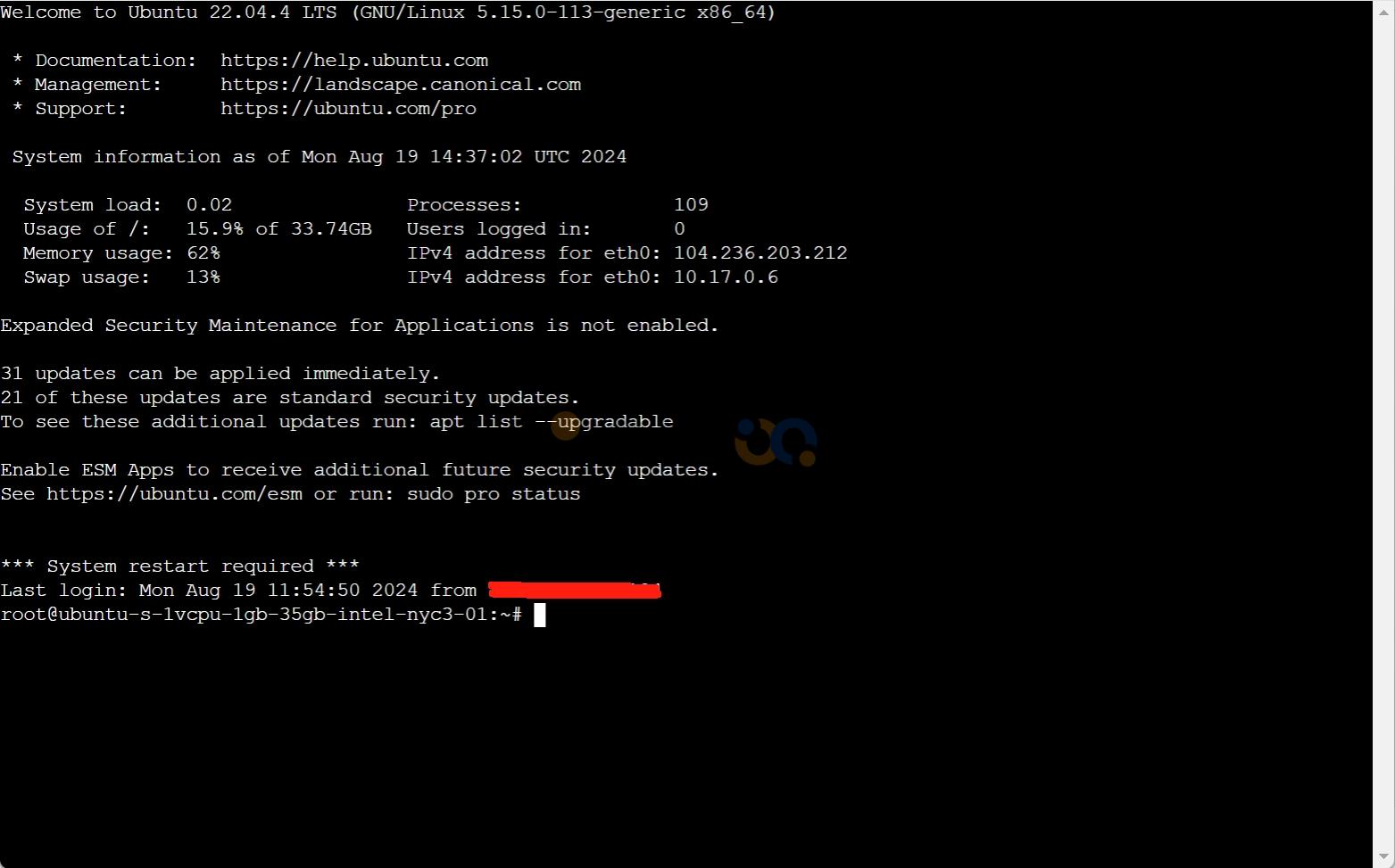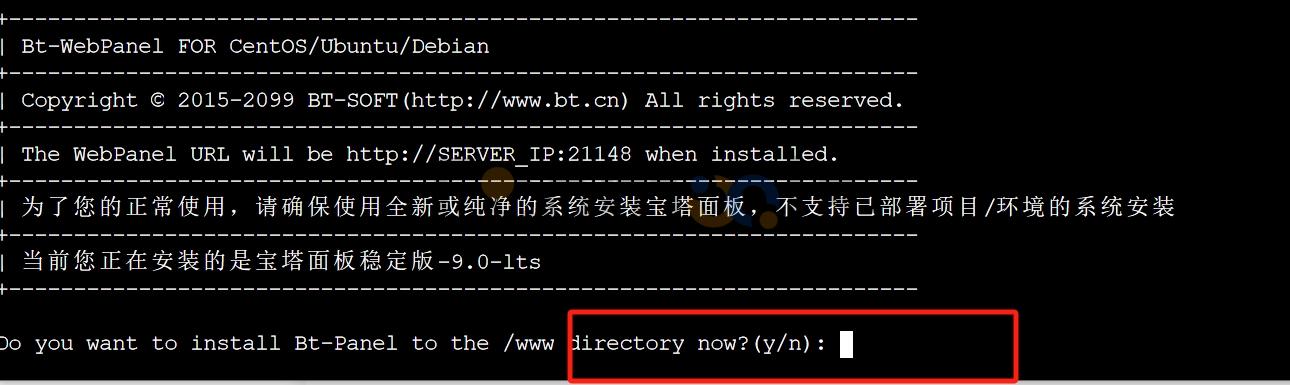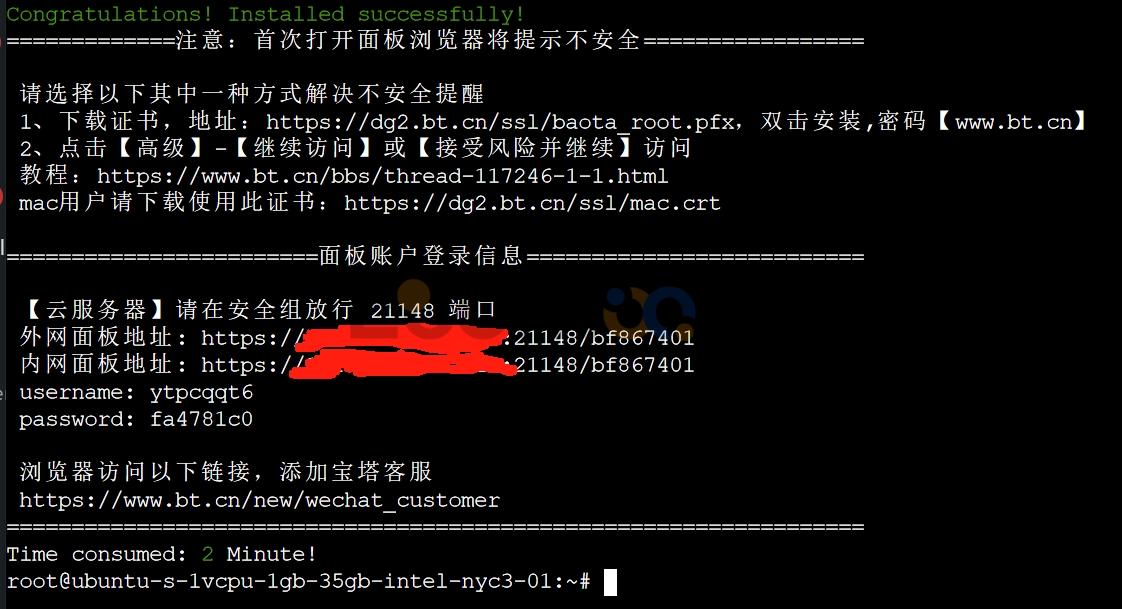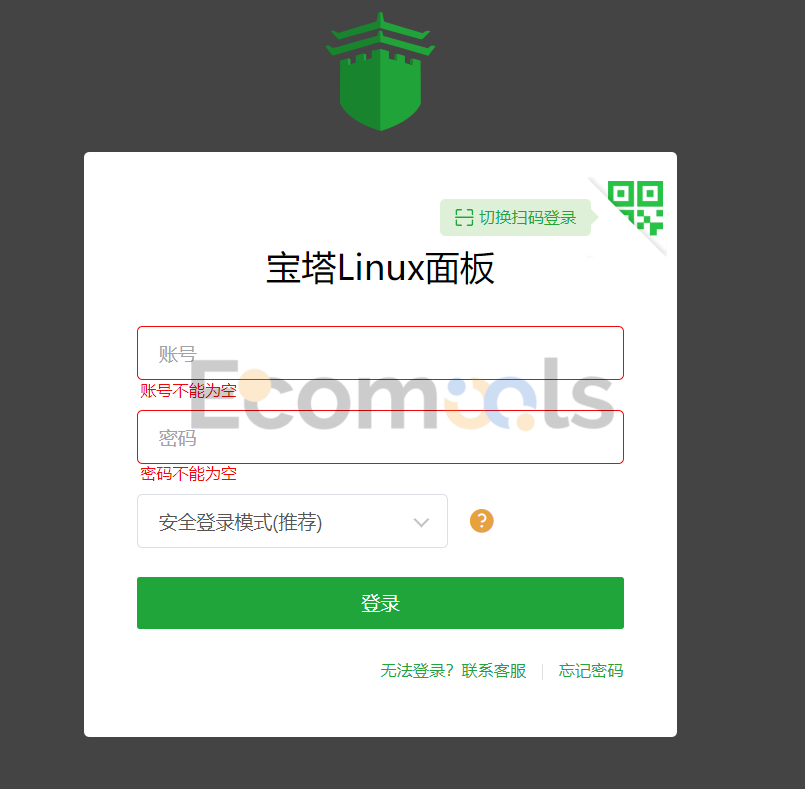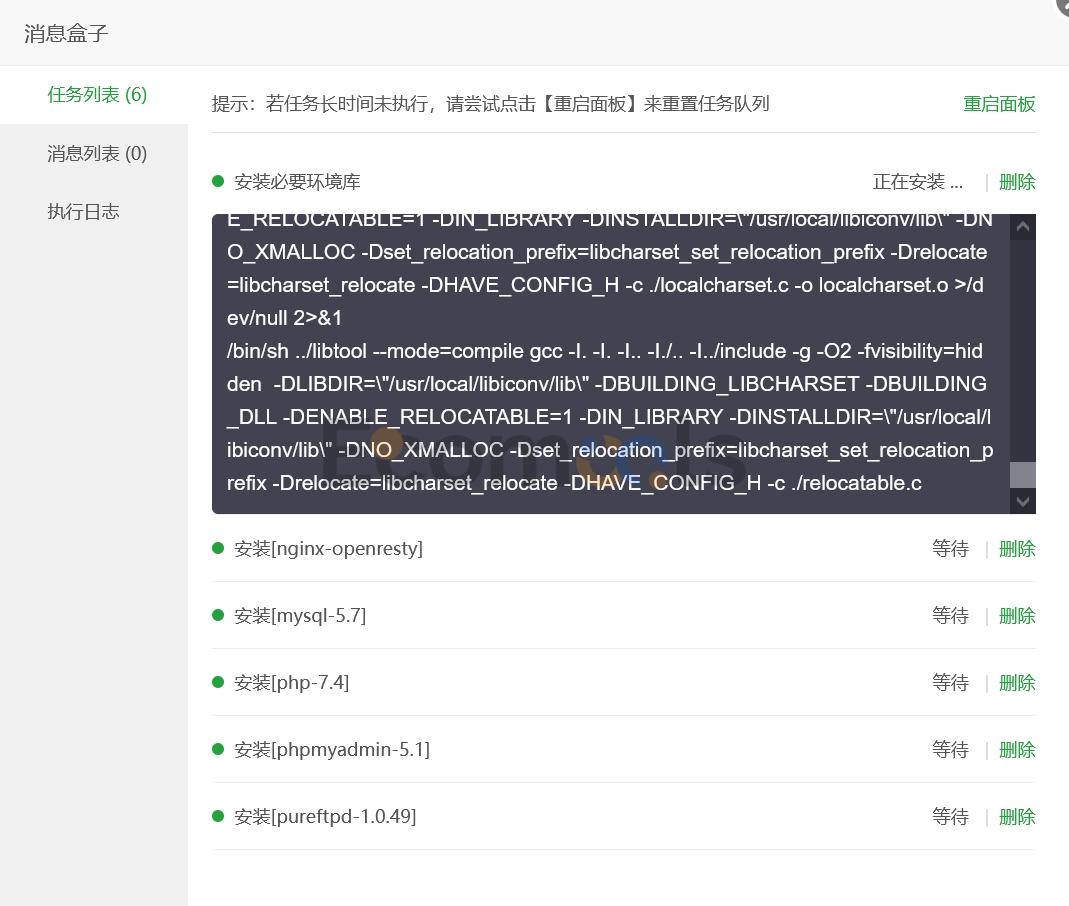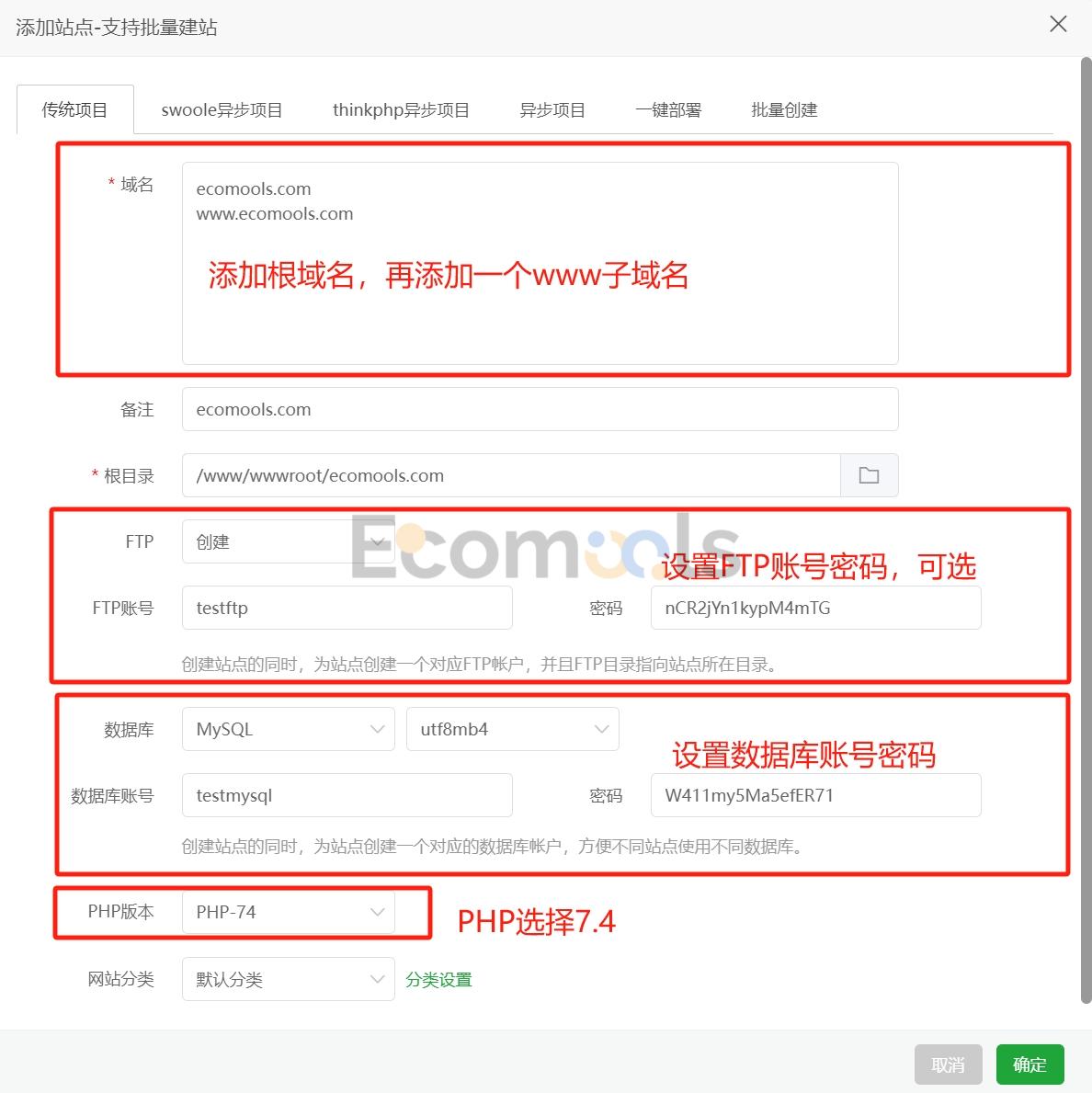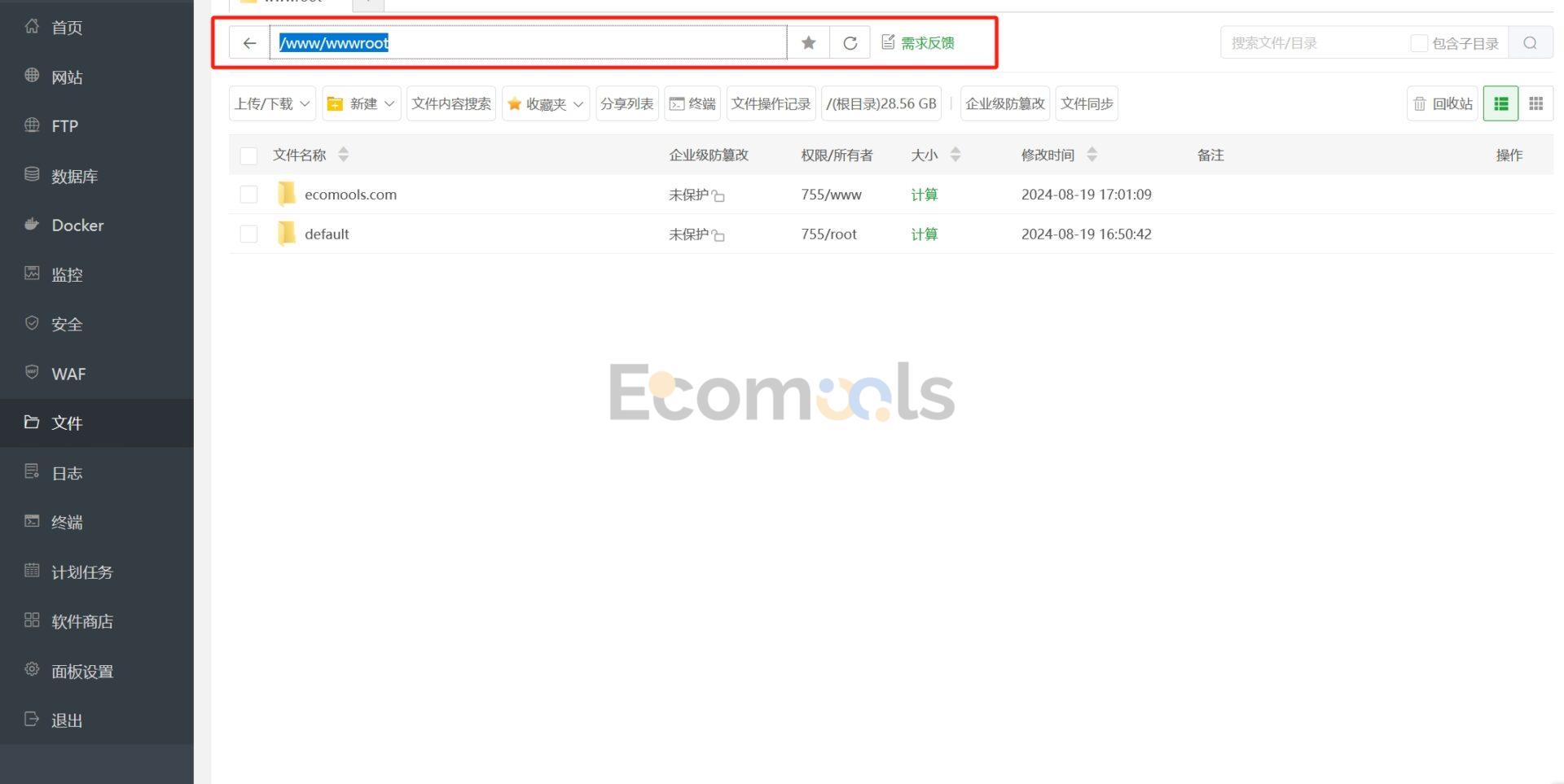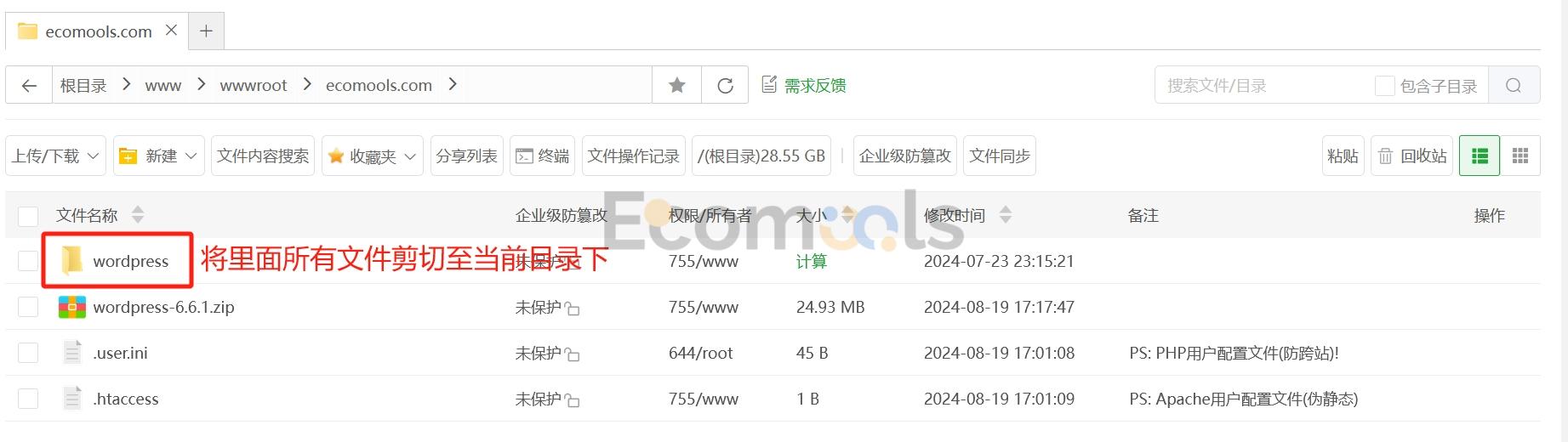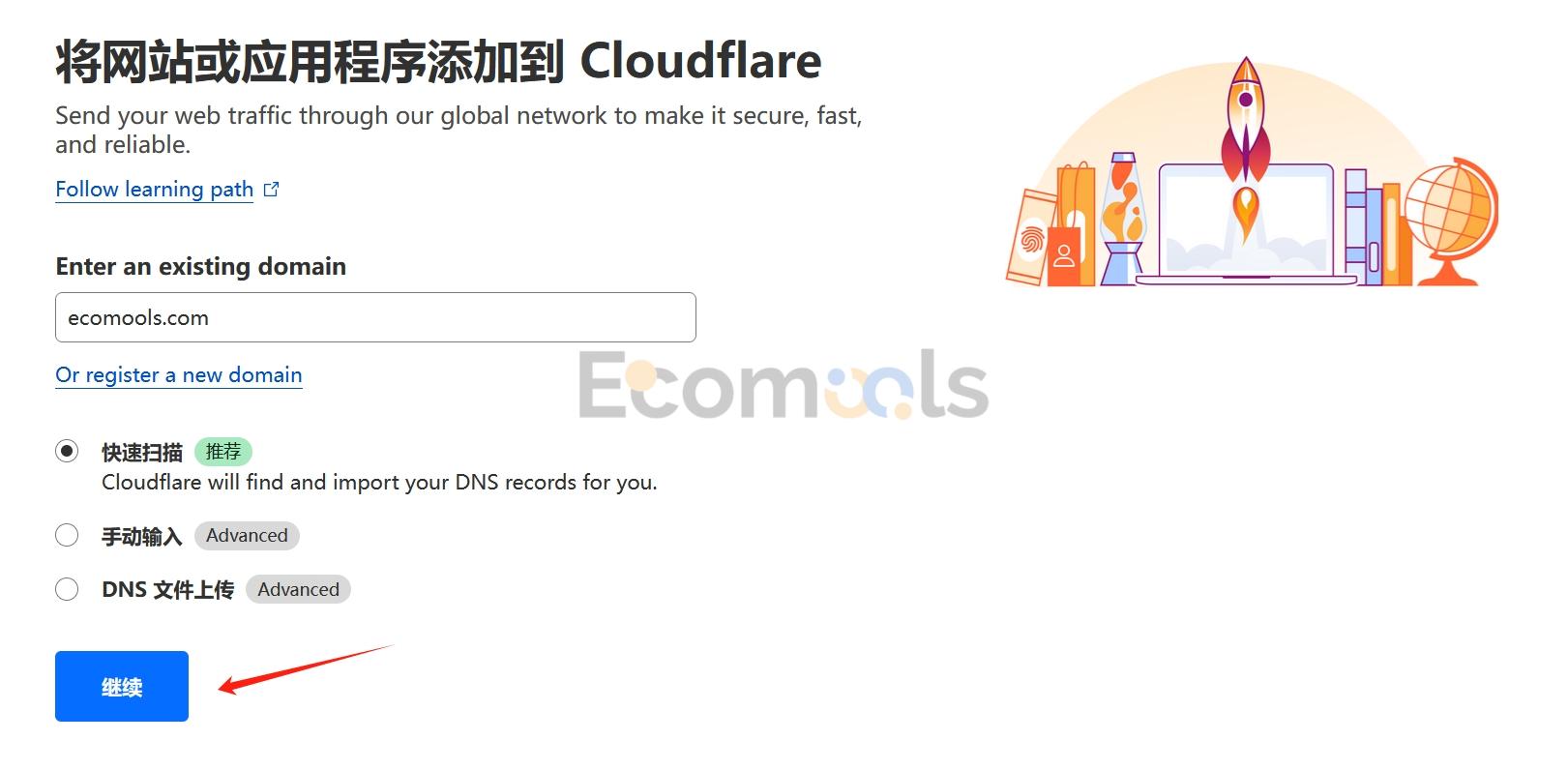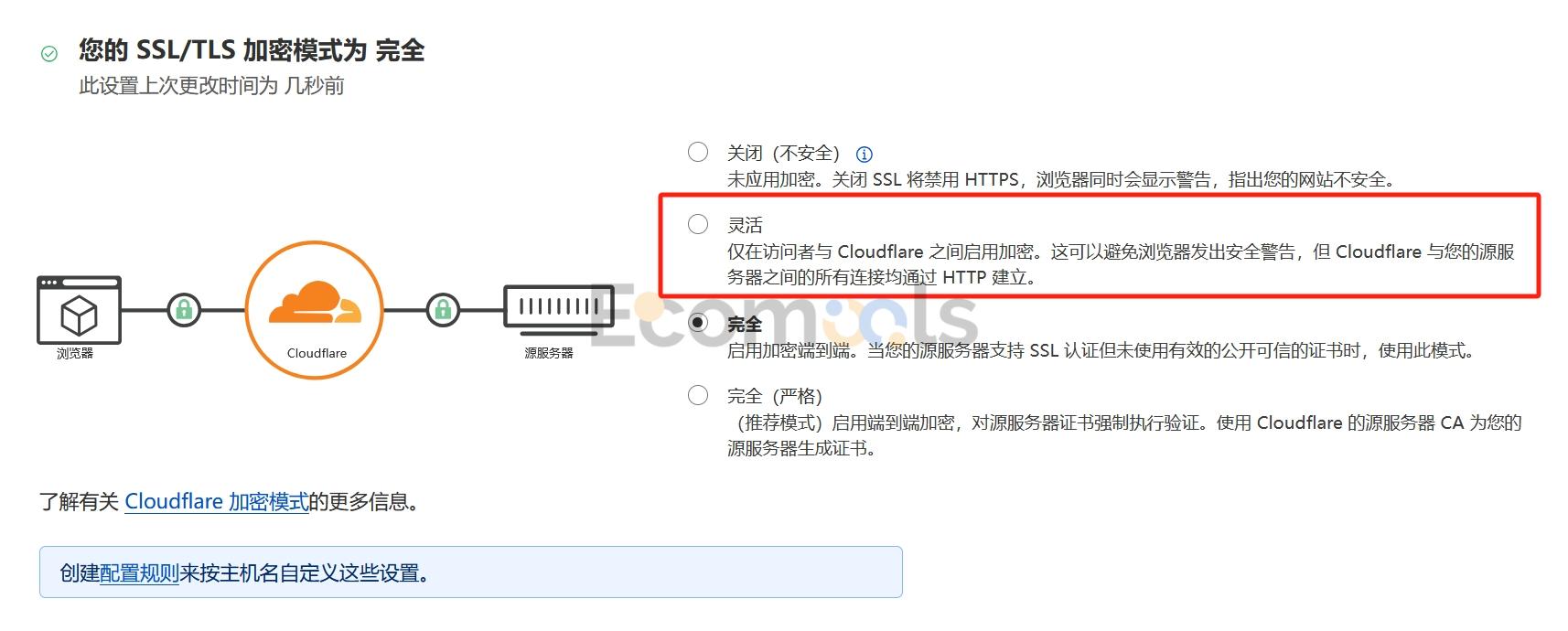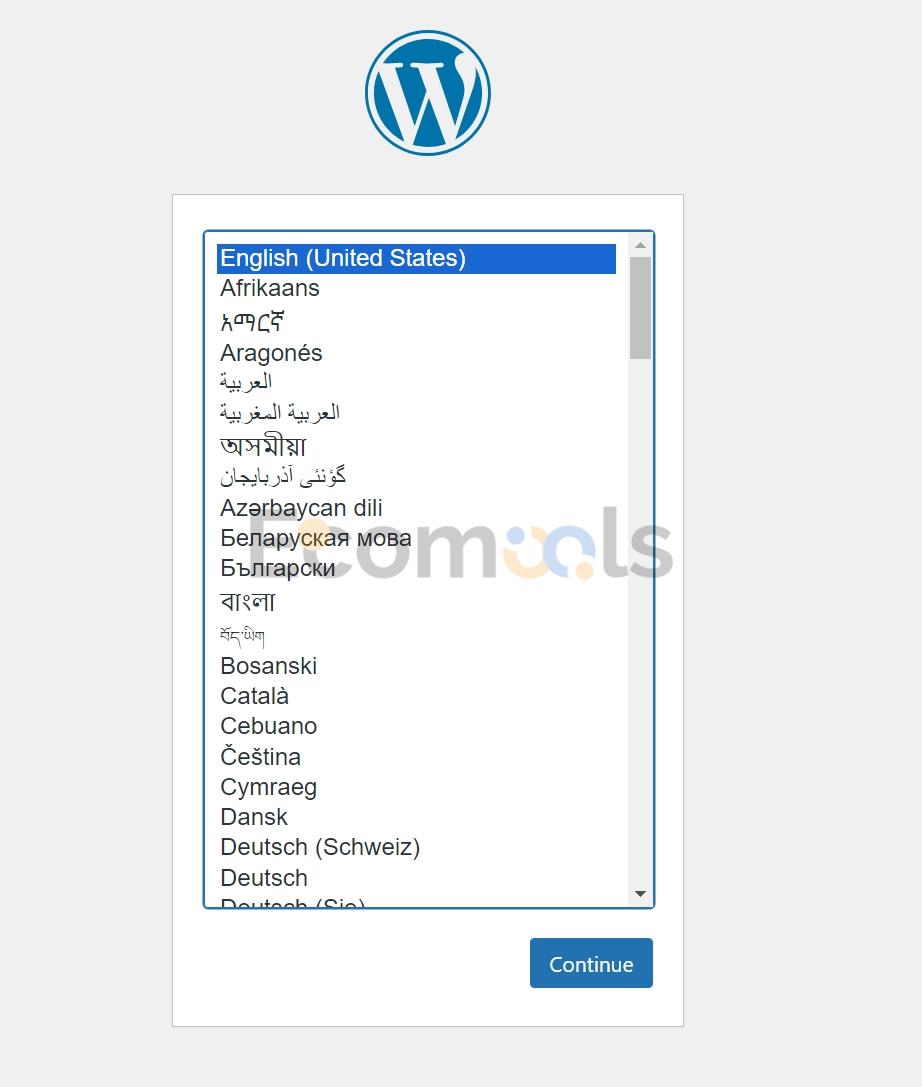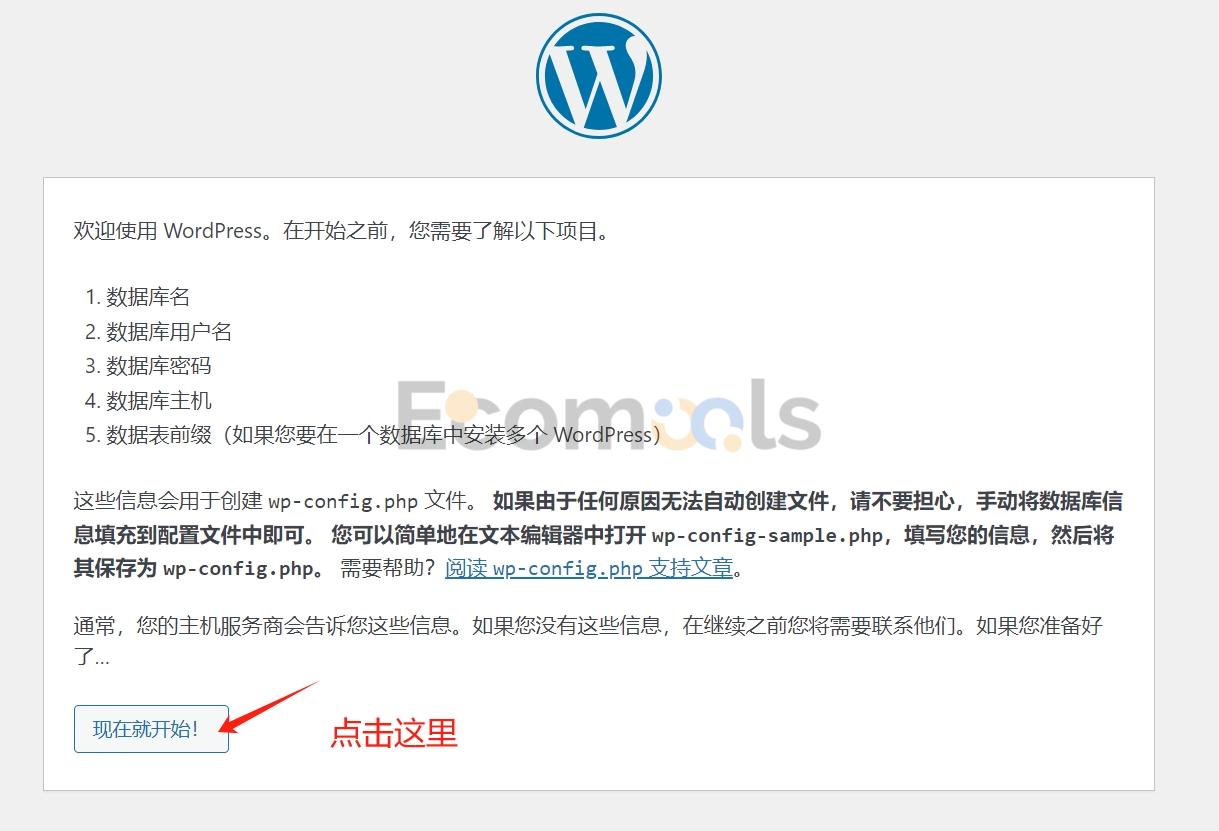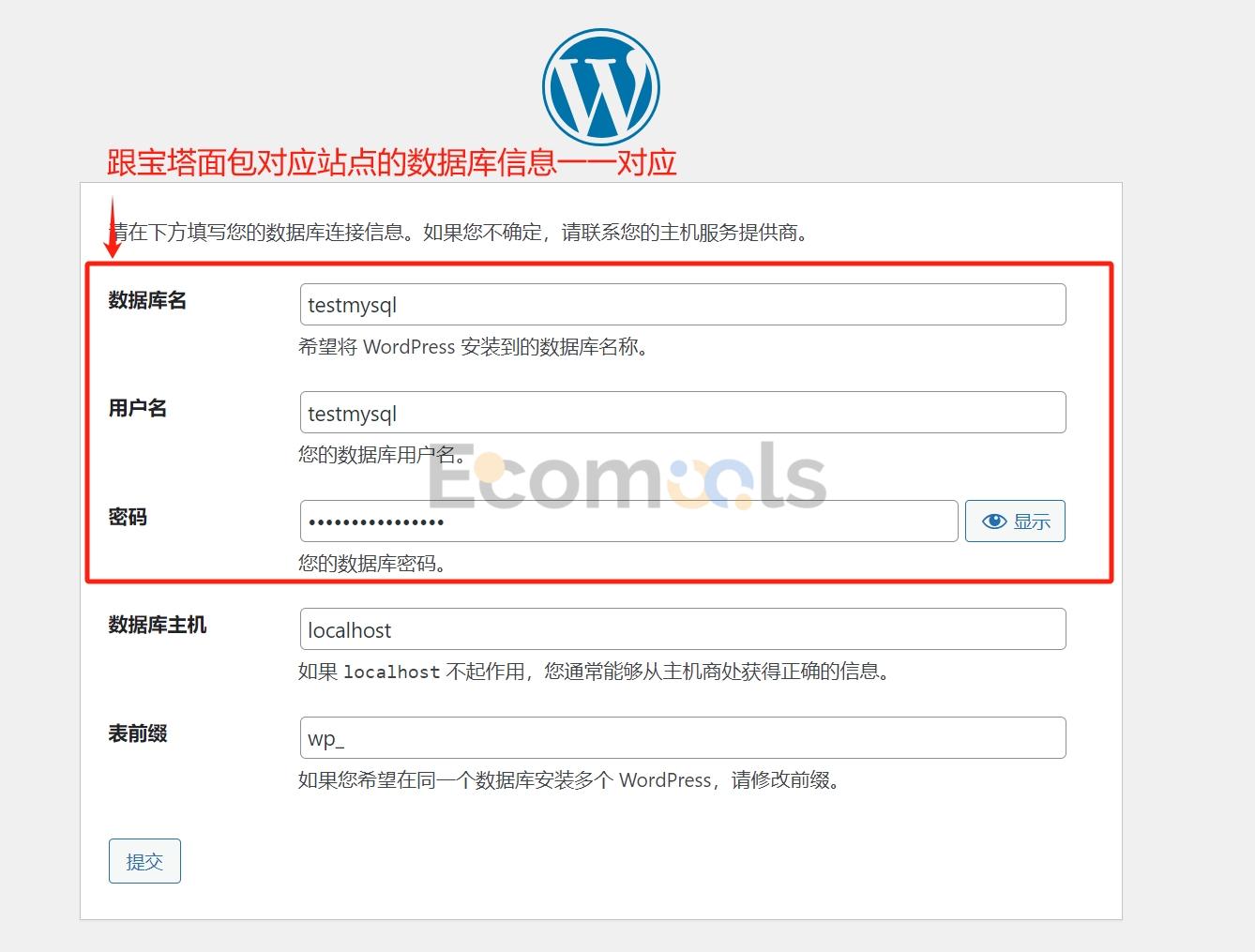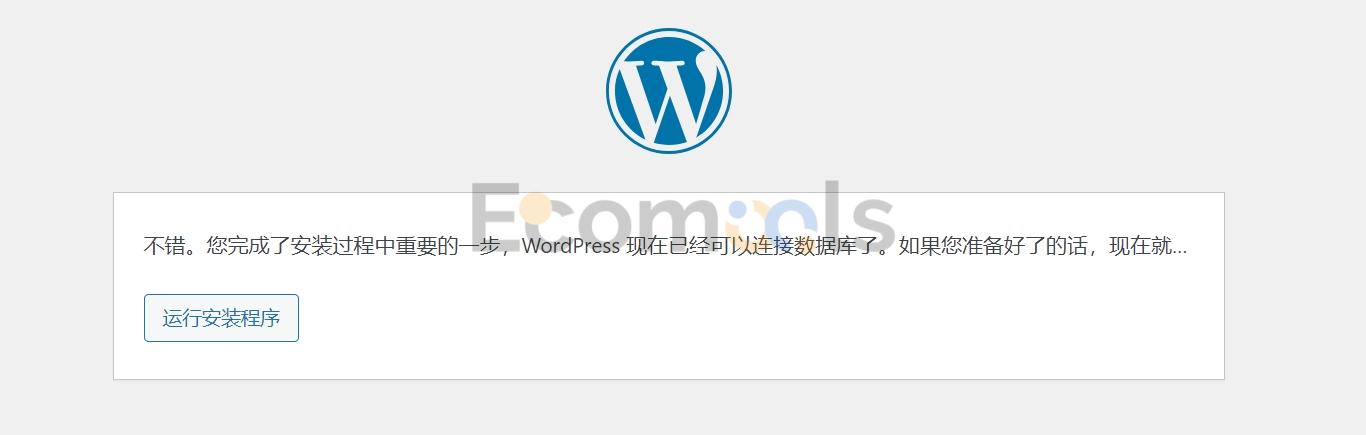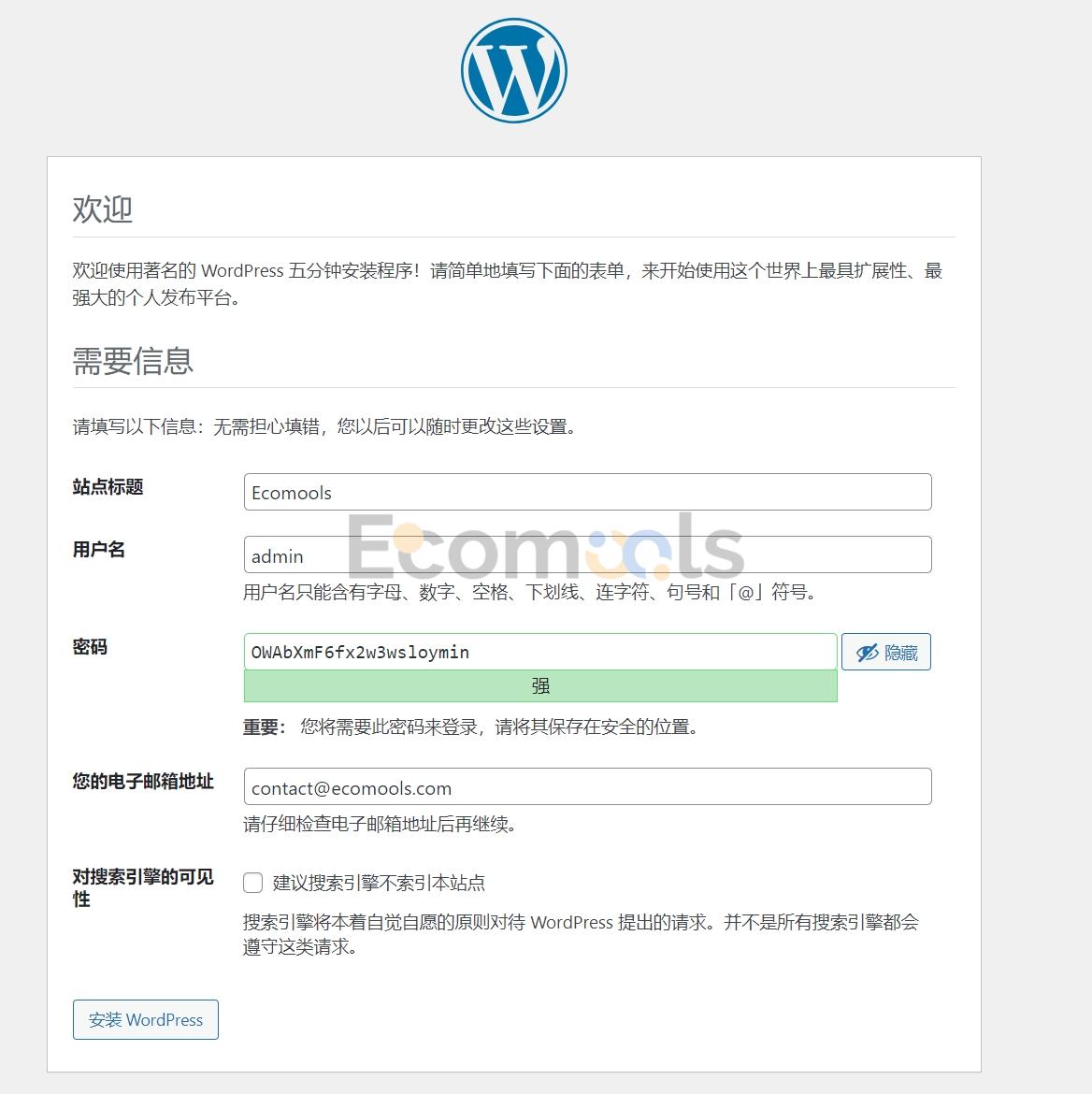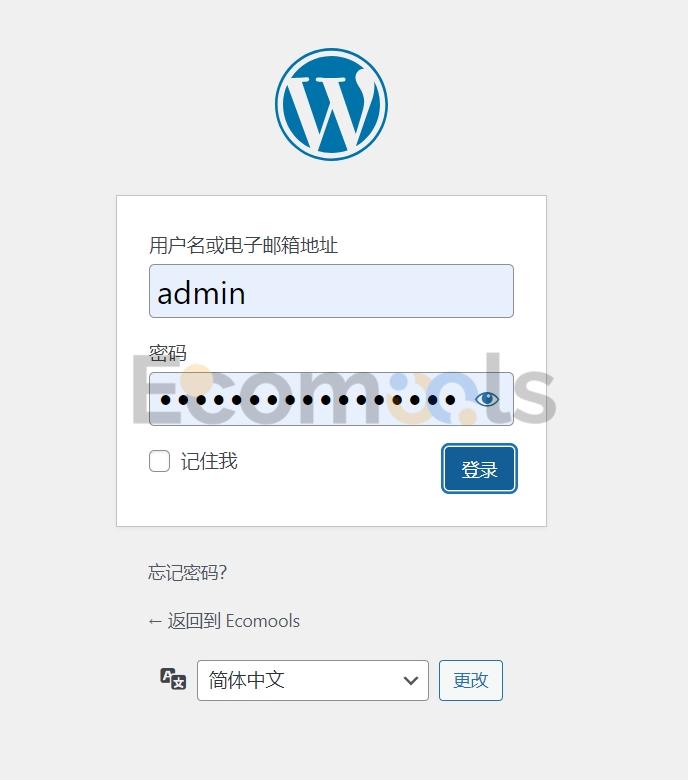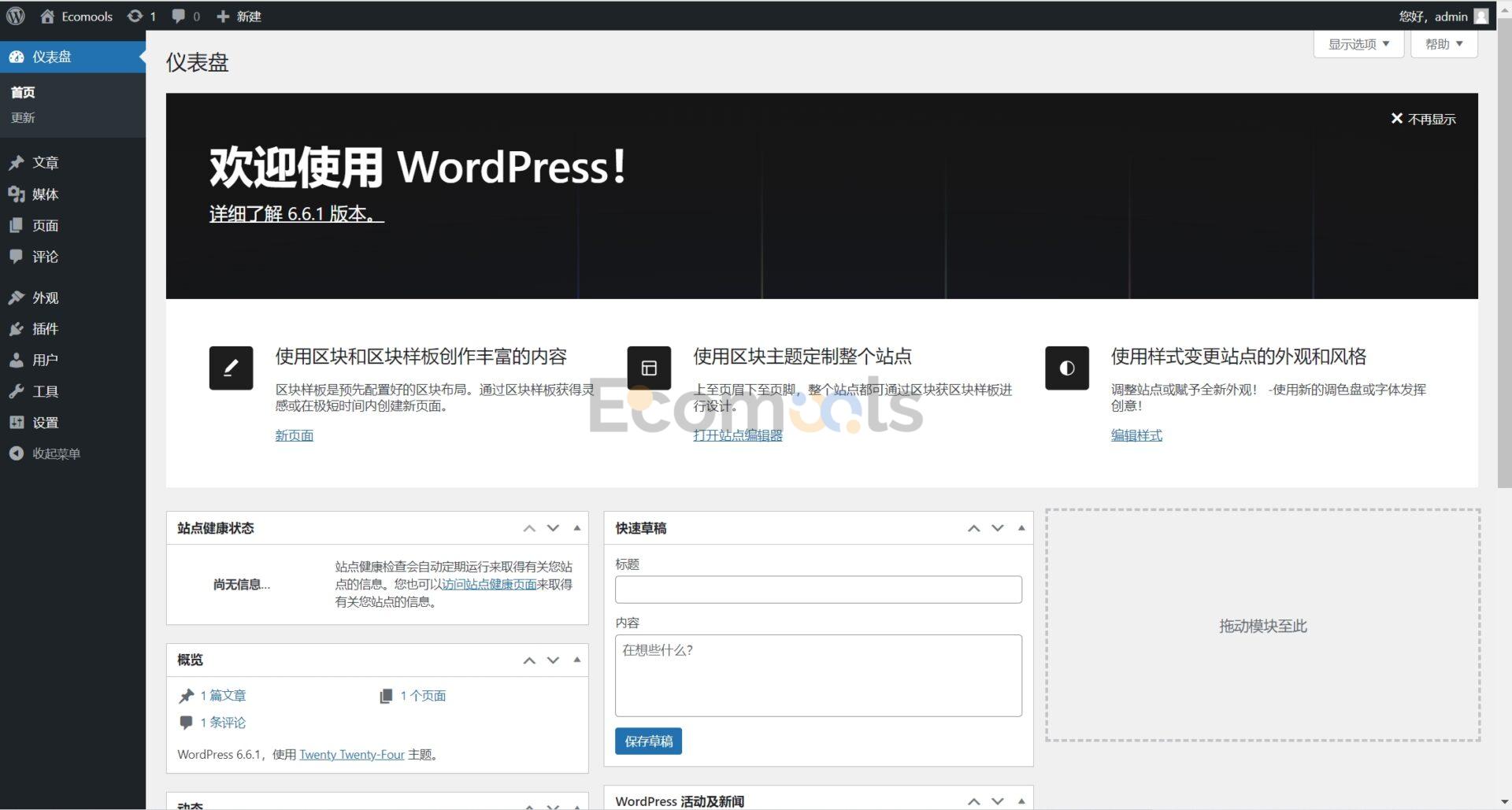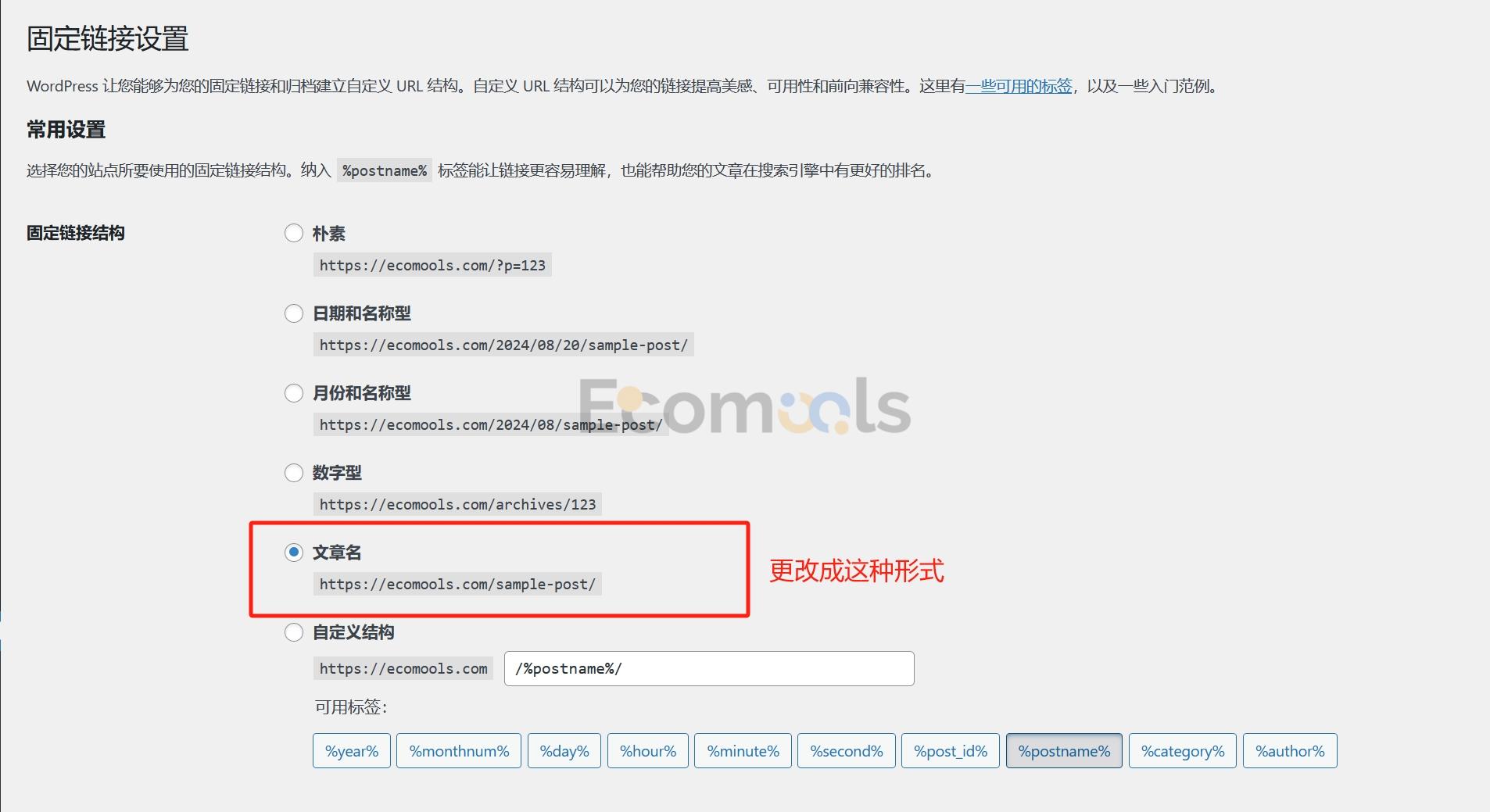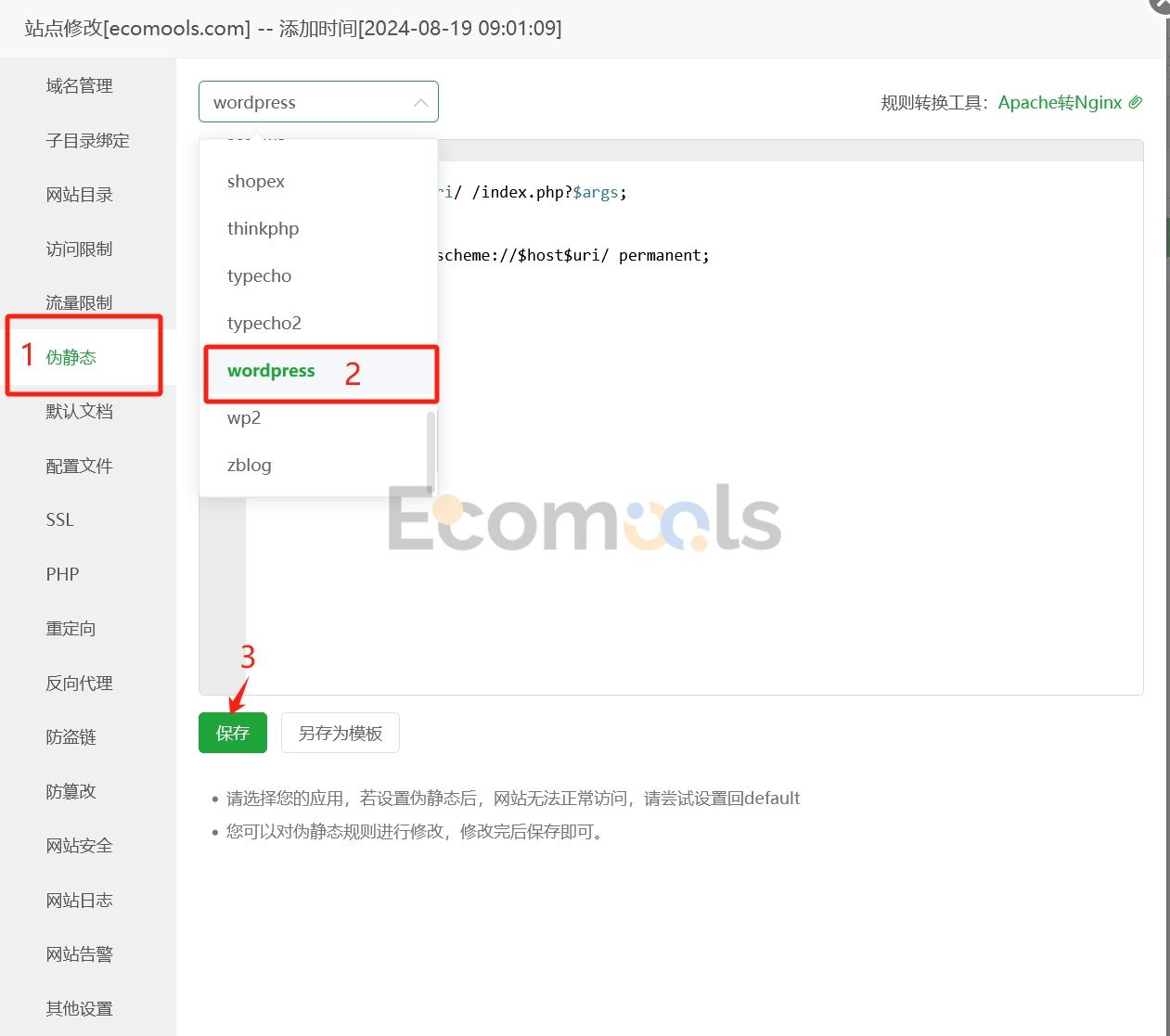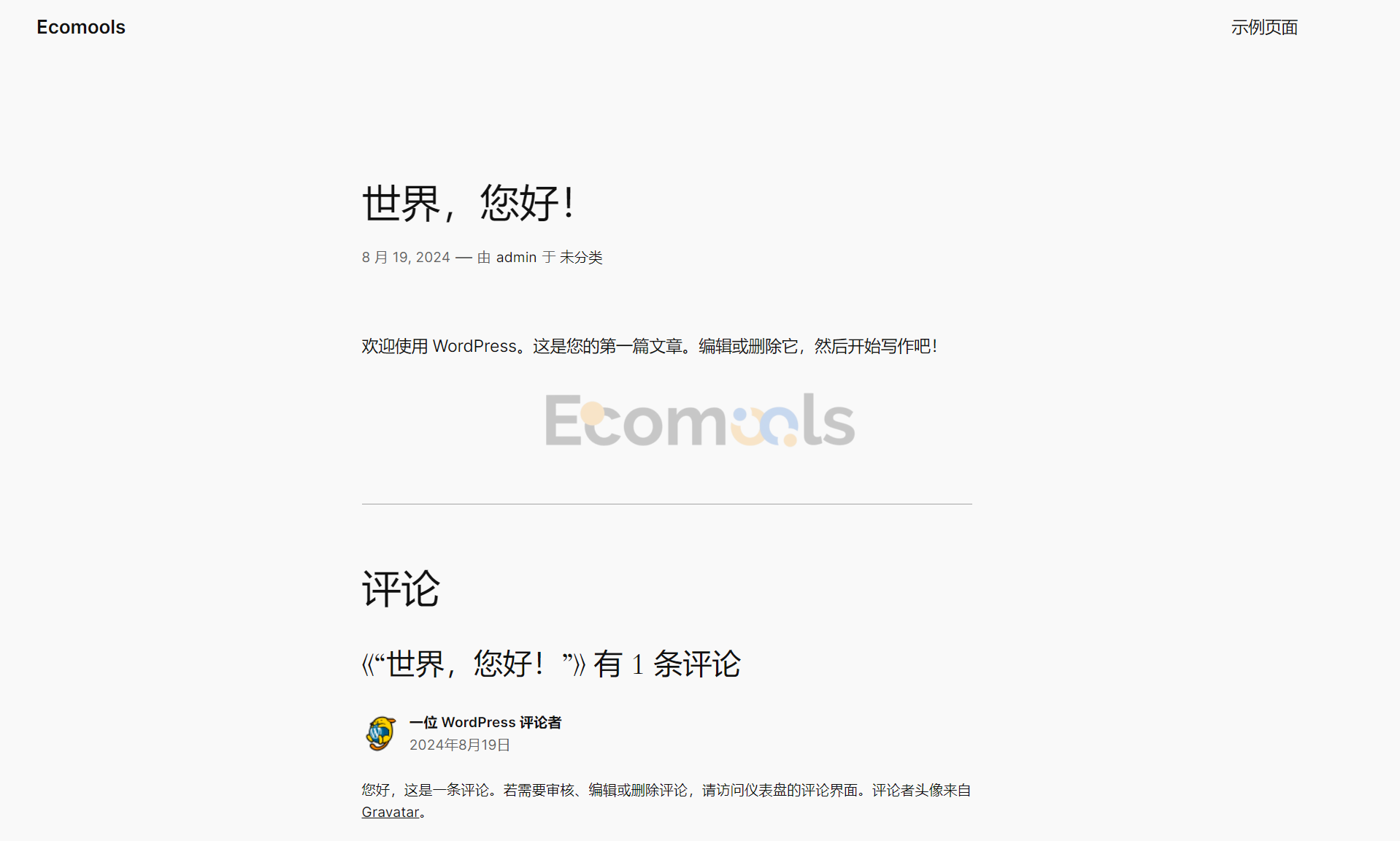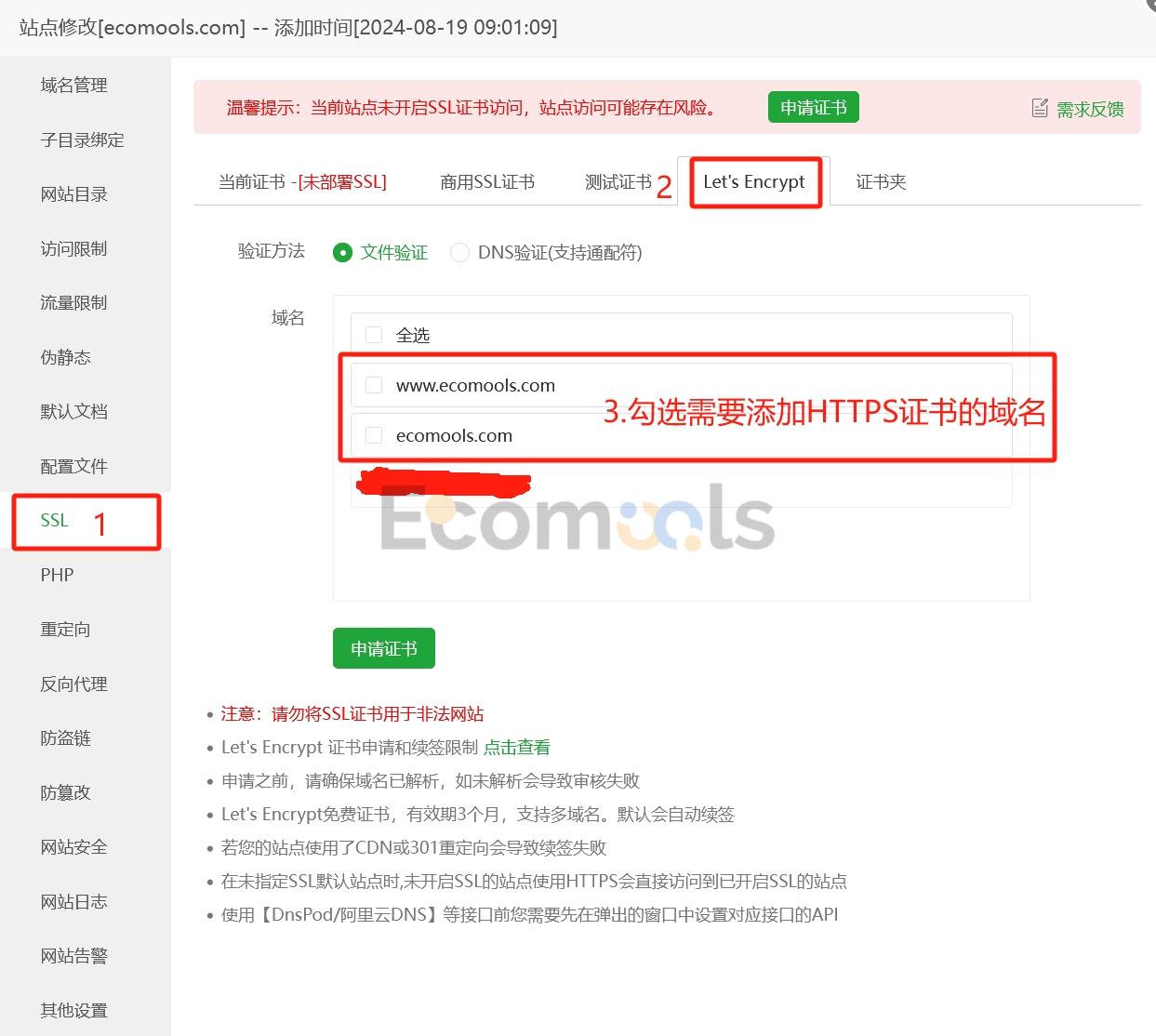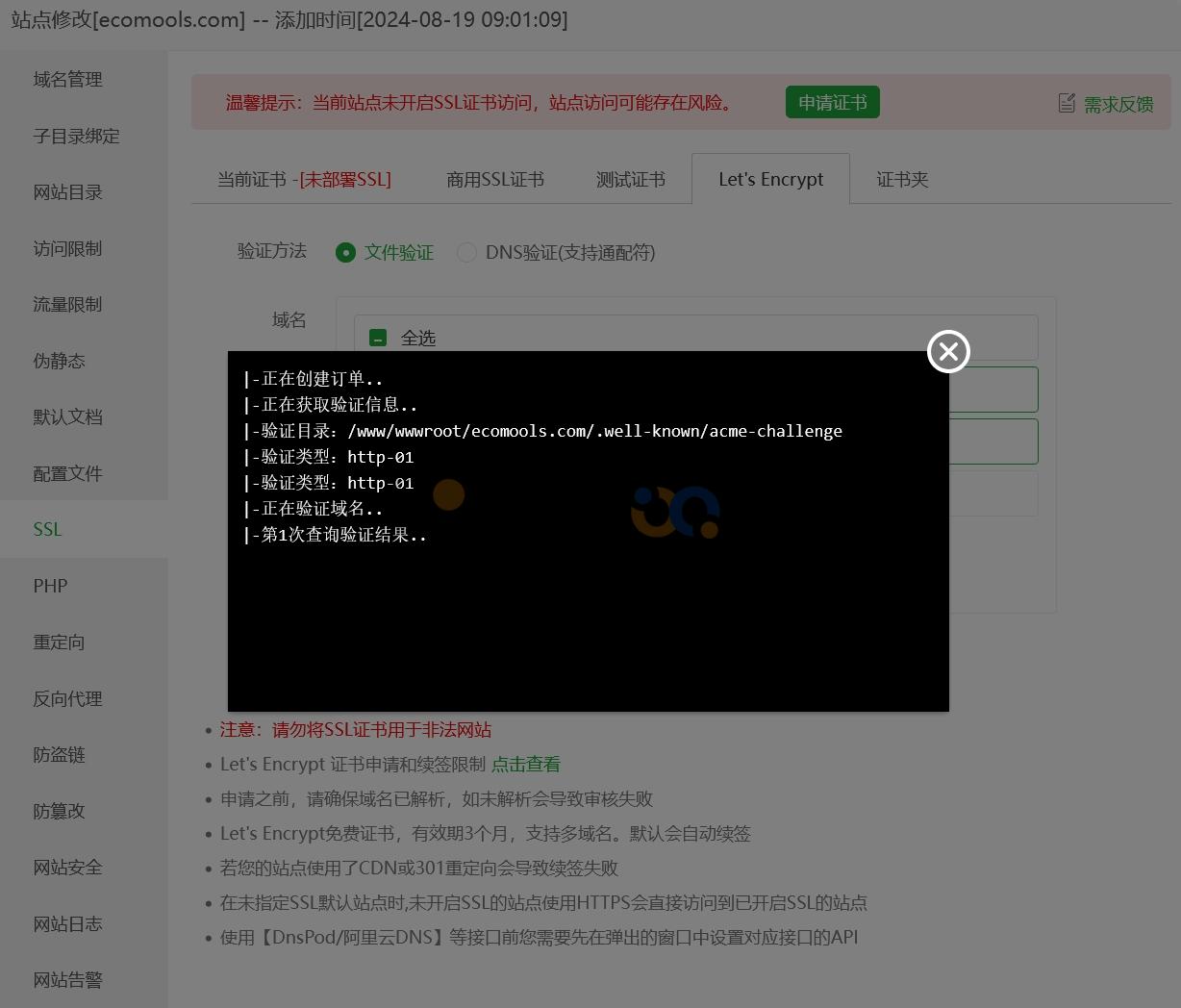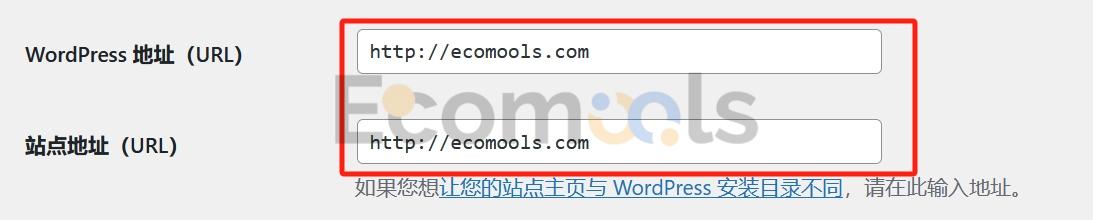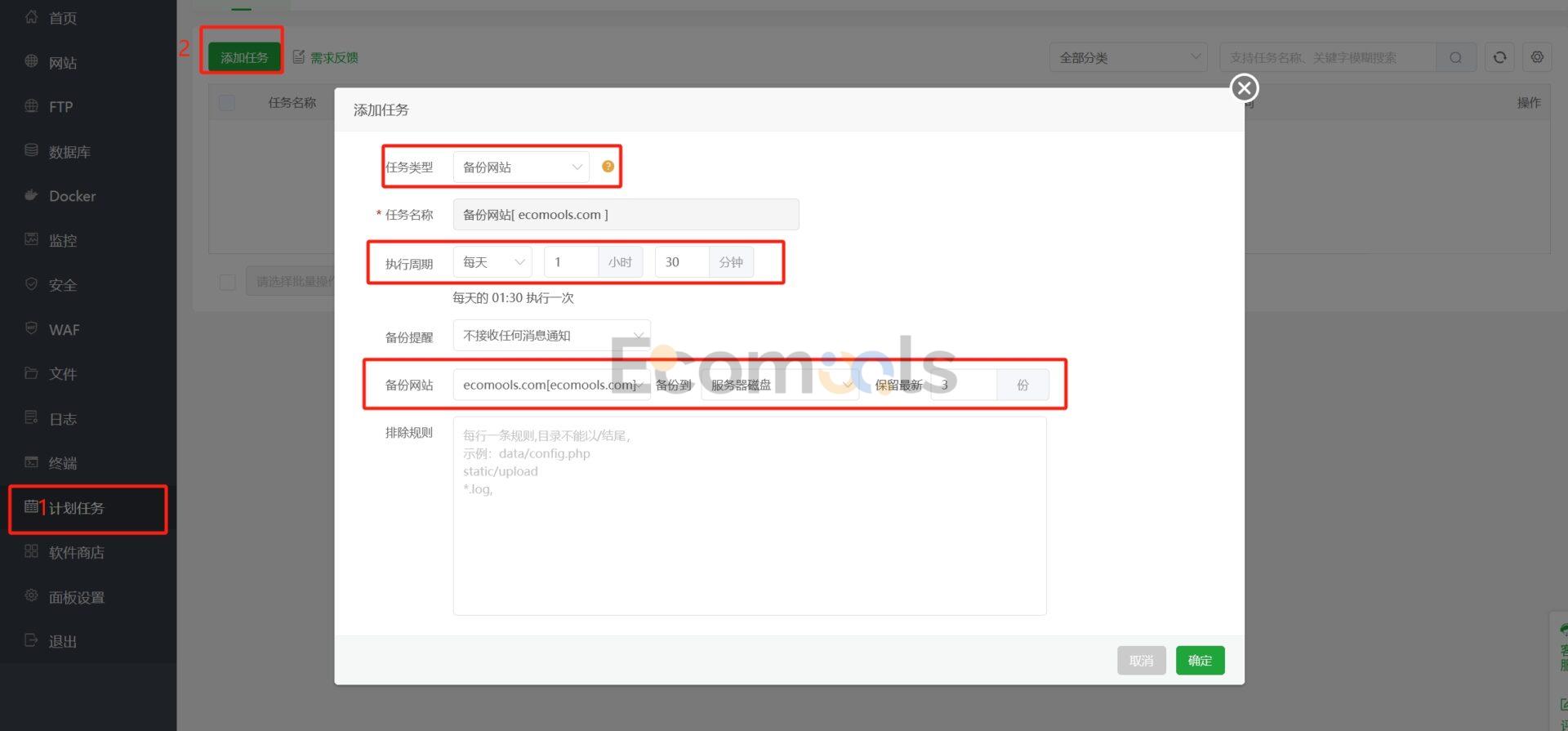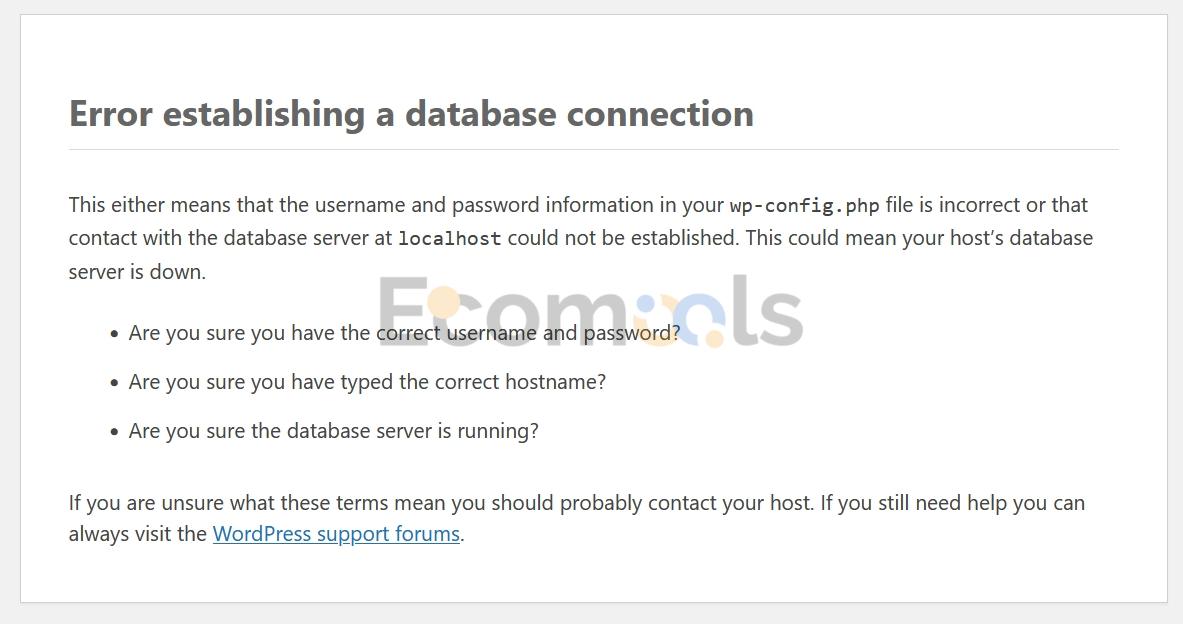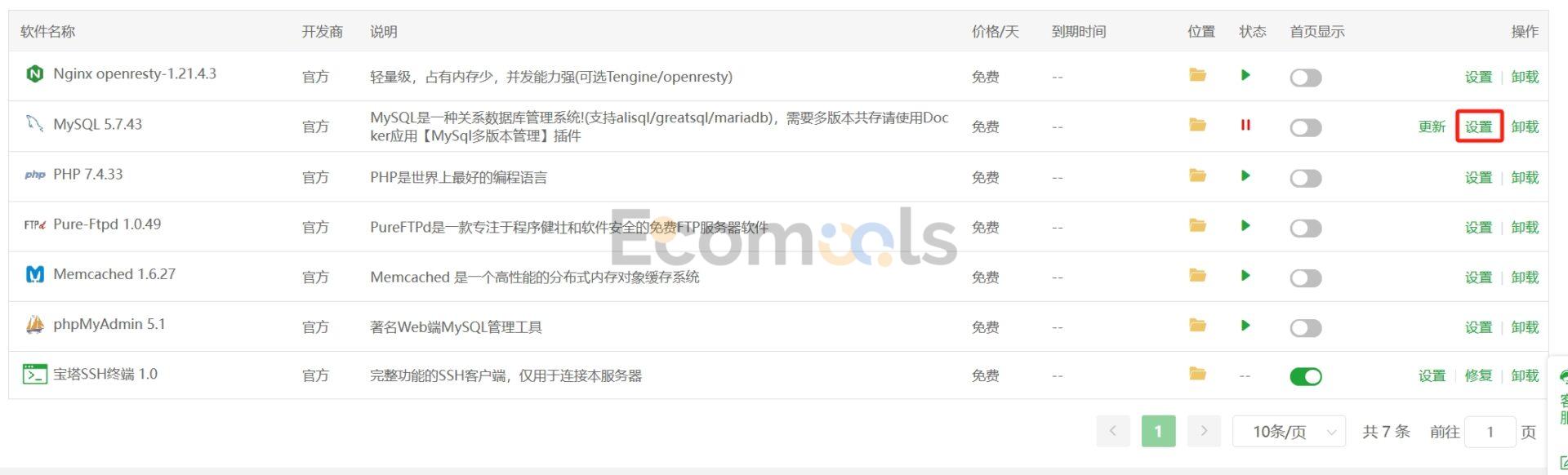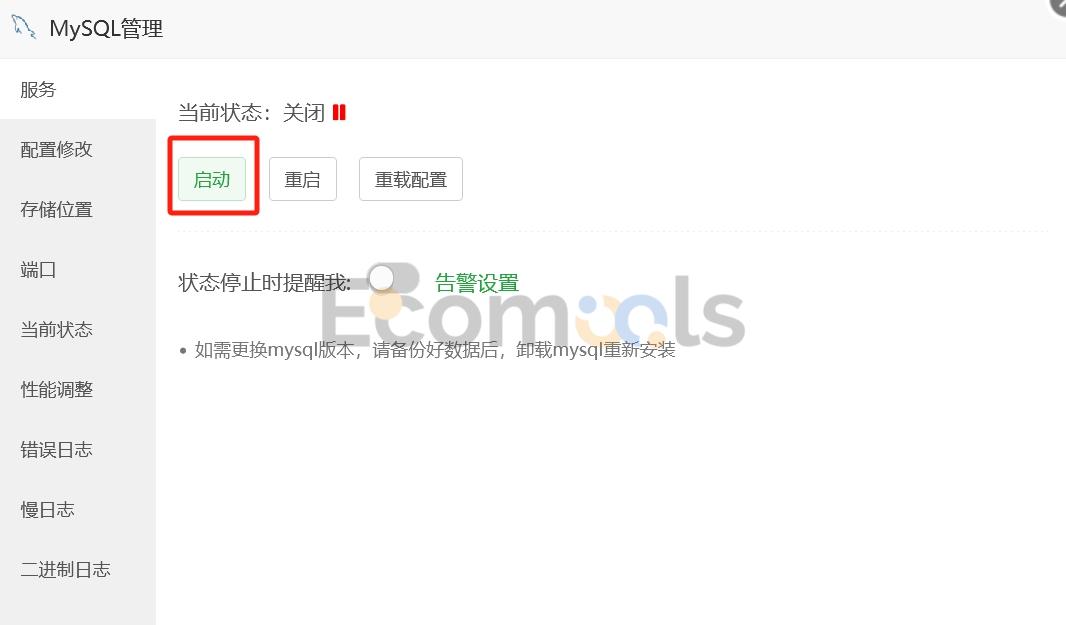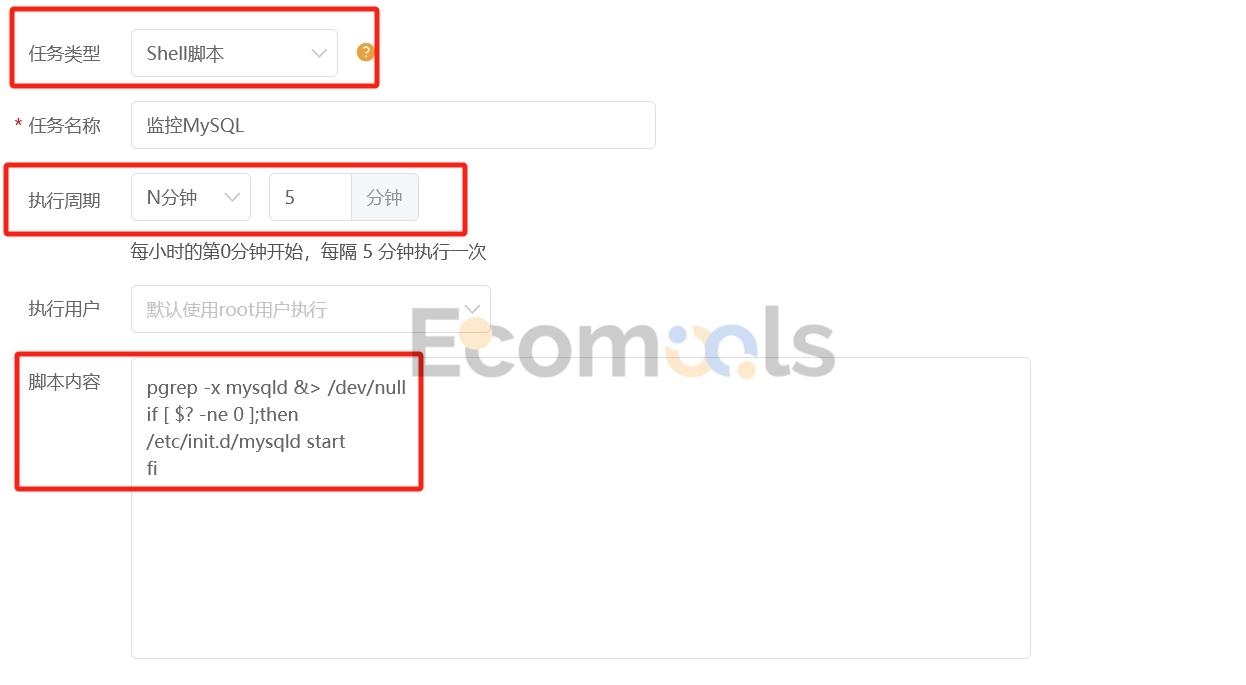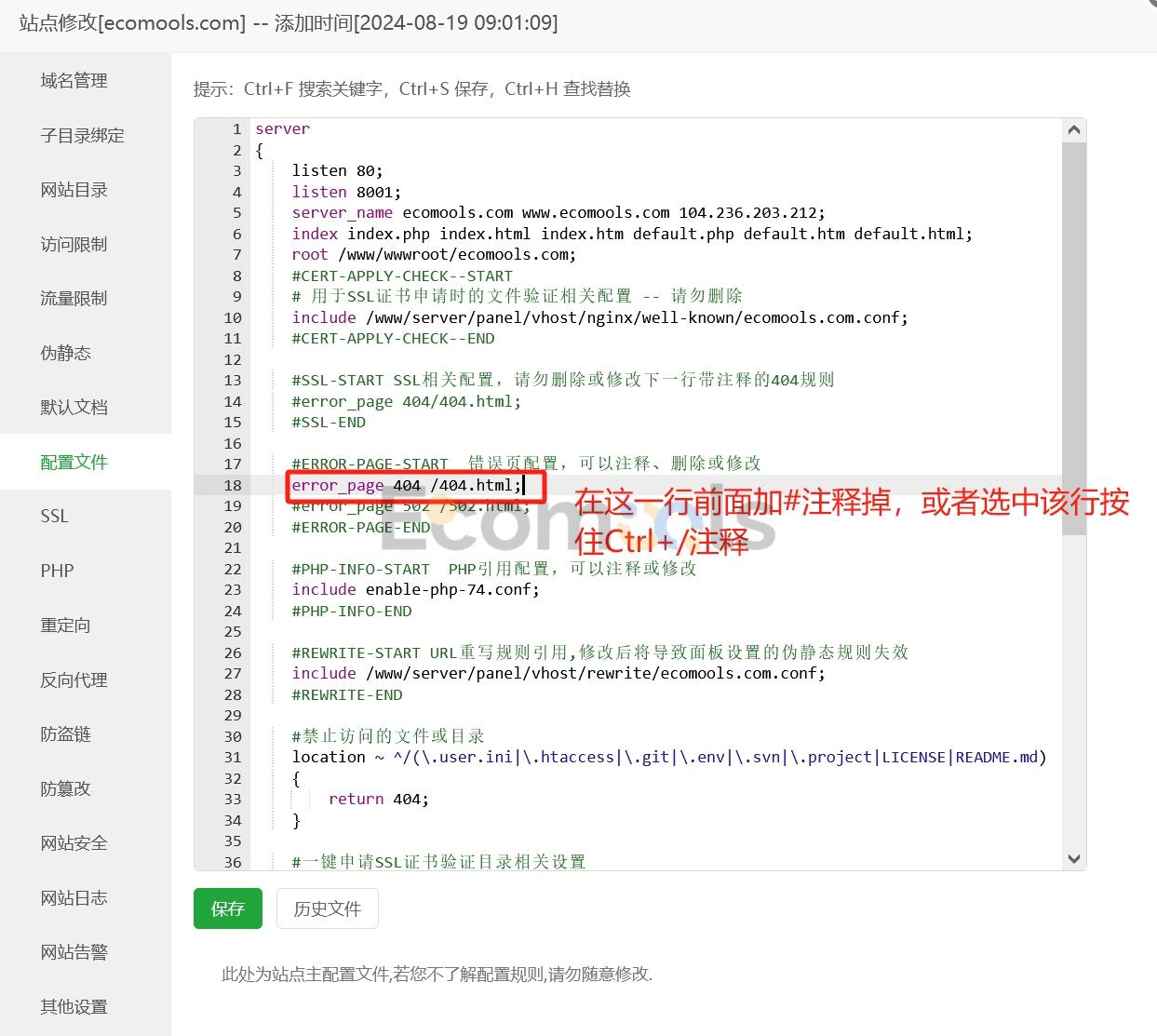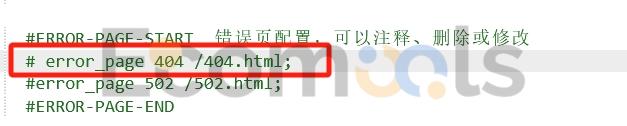宝塔面板是非常适合新手入门学习的服务器运维工具,它为后端运维提供了一个直观的Web可视化界面,让用户无需复杂命令行就能轻松管理服务器上的网站、数据库、FTP等各项服务。宝塔集成了多种常用软件的一键安装功能(如Apache、Nginx、MySQL、PHP等),极大地提升了建站与运维效率。
虽然宝塔面板同时提供Windows和Linux版本,但在实际建站场景中,我们更推荐选择Linux系统(如Centos、Debian、Ubuntu等)。原因很简单:Linux系统资源占用更低,运行更稳定,更适合长期作为服务器操作系统。而Windows服务器通常成本更高、环境兼容性较差,在建站领域应用较少。但是需要注意的是,早年间宝塔曾被曝出有未经允许上传用户数据的争议,虽然后续官方做出澄清,但部分用户仍存疑虑。如果你对宝塔面板的安全防护不放心,那么你可以尝试1Panels或者RunCloud®(后者为付费产品)。
在开始本教程之前,你需要准备好:
- 你的网站域名。
- 外贸主机。我们要准备一个非托管型VPS主机,Digital Ocean, Vultr, Linode都是这种类型的主机。一定要选非托管VPS(Unmanaged VPS),不要选托管型VPS(Managed VPS)。不然会出现安装不上或者其他各种各样的Bug。
本教程将以DigitalOcean的非托管VPS为例,演示如何使用宝塔面板搭建WordPress网站(Vultr、Linode等其他VPS平台操作步骤类似)。
那么我们下面就开始用宝塔面板来搭建WordPress网站吧。
第一步:新建一个主机实例
我们先注册Digital Ocean的账号,进入到后台,选择使用Digital Ocean的Droplets服务器。
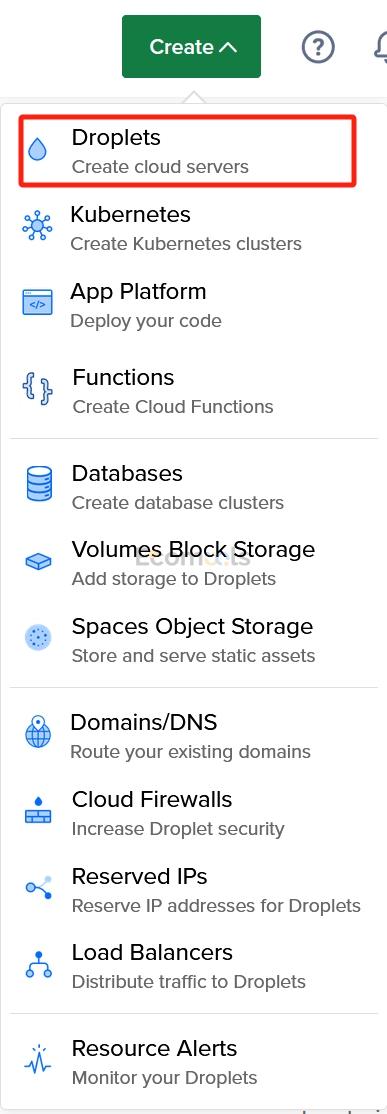
我们首先要选择主机的地区以及数据中心。主机地址选择这块主要看你的终端用户,你的目标用户群体是哪个国家的就选择哪个地区的服务器。地理位置越靠近我们的用户,理论上来说整体延迟就更小。
我们选择New York地区。
选择Ubuntu镜像 22.04 (LTS) x64(Linux系统的一种,选择次新版本是因为较最新版本会稳点些)。你也可以选择CentOS,区别只有宝塔面板的安装指令不同。
选择Droplet的类型,Basic完全足够了。
选择CPU的类型,这里有三种,Regular $6/月,Premium Intel $8/月,Premium AMD $7/月(又涨价了,之前Regular是5美元一个月,Premium Intel跟Premium AMD都是6美元一个月)
根据DigitalOcean他们自己介绍:
- NVMe SSD 比传统 SSD 更快,读取文件的速度最高可提高 78%,文件写入速度最高可提高 126%
- 与常规通用 Regular CPU主机 相比,Premium 变体的主机出站网络速度比的主机高出 5 倍。
原文贴这里,有兴趣自己看:Introducing Premium General Purpose Droplets。
Premium Intel 跟 Premium AMD相比,Intel CPU 的基本频率为 2.50 GHz,最大睿频频率为 3.90 GHz。AMD CPU 的基本频率为 2.0 GHz,最大睿频频率为 3.35 GHz。
说那么多,一句话总结就是:预算够就直接选Premium Intel CPU的主机。其他两种CPU也可以,到时候有需要可以升级。Digital Ocean的主机升级很方便,不需要迁移,可以直接在原主机上面改升级。
是否需要备份,这个按需勾选。
选择认证方式。可以你选择SSH登录或者密码登录。推荐SSH登录,SSH登录比密码登录更安全。缺点就是设置SSH会比较麻烦,嫌麻烦的话我们可以直接选择密码登录。密码越复杂越安全,记得密码记录下来。
如果你选择SSH登录但是没有SSH Key,必须得先创建一个SSH Key。这个很重要,一定要不要忽视这一步骤。然后可以选择将公钥(public SSH keys)添加到你的Team里面,然后就可以通过点击Console(控制台)直接连接我们的主机,不用再额外安装Putty之类的软件连接我们的主机服务器。具体可以看这篇指南。
点击Create,创建主机实例。
第二步:安装宝塔面板
主机创建完毕后我们直接回到Droplets列表,选择刚刚创建的主机,然后点击Console直接连上服务器(在Digital Ocean面板连接服务器不需要安装Putty,也不需要输入密码,可以直接连。)
点击Console后会跳出这个命令行框。
根据你安装的系统,输入对应的宝塔面板安装指令,我们安装的是Ubuntu系统,所以选择Ubuntu/Deepin 安装脚本。
不同系统的宝塔面板安装指令可以看这里。
复制后点击鼠标右键复制到Console当中,回车。
询问是否安装宝塔面板,输入y,回车,等待宝塔面板安装完毕。
安装完毕后,千万不要着急关掉Console面板,而是要把宝塔面板的登录地址、账号和密码记下来,然后再关掉。
鼠标拖动选中,右键选择复制,Ctrl + C有可能复制不了。
然后打开宝塔面板的登录地址,一般是 https://你的主机IP:端口号/字符串/ 这样的形式。
复制网址打开会显示链接不安全,正常的,如果是Chrome浏览器,我们点击 Advanced (高级) –> Proceed to 你的IP(unsafe) 。其他浏览器也是类似的。
进入到宝塔登录界面。
输入账号密码,登录。勾选同意《用户协议》。
首次登录宝塔面包会强制要求输入手机号绑定 🙁
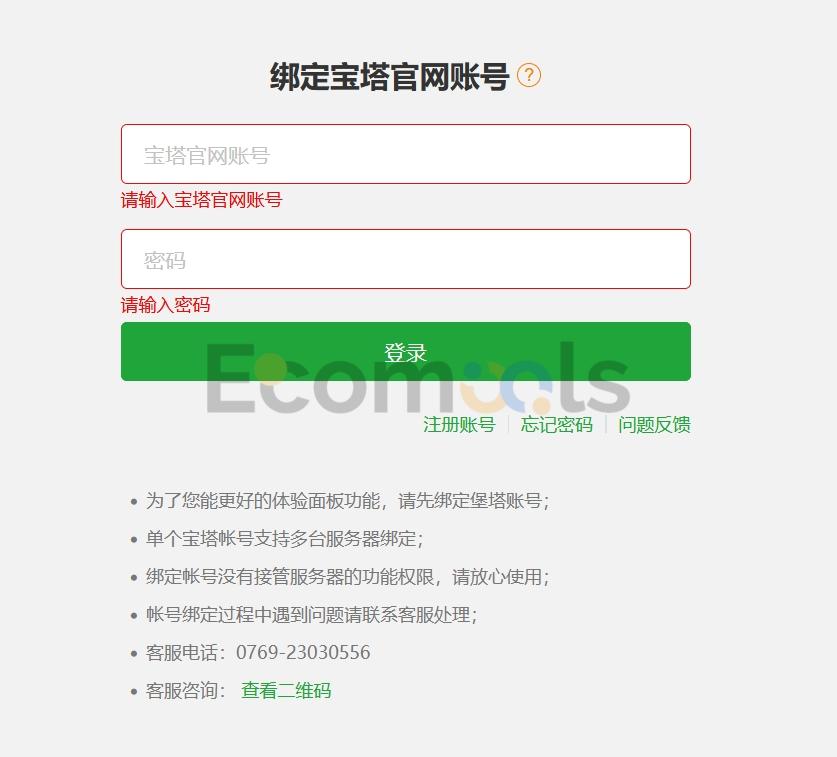
绑呗。
绑定成功后正式进入到宝塔面板。
第三步:安装LNMP
进入宝塔面板后,会跳出一个窗口(如果没有跳出来,我们可以去软件商店自行搜索安装),我们选择安装LNMP(Linux,Nginx,MySQL,PHP)。
Nginx推荐 OpenResty,MySQL建议选择5.7,PHP选择7.4。其他两个默认就行。
选择极速安装,点击一键安装。等待安装完毕。
安装过程中我们可以设置一些宝塔的安全选项:
- 更改密码。点击左侧“面板设置”–>“更改密码“
- 禁止Ping。点击面板左侧选项卡“安全” –> 勾选禁止Ping
- 开启面板SSL。看他们官方的教程。
第四步:安装WordPress
跟使用共享主机或者托管型VPS安装WordPress不一样,使用非托管VPS来搭建WP站点会相对复杂很多,但是自主可控性也比较强。
等到上一步安装完毕以后,点击宝塔面板左边“网站”选项卡,点击添加站点。
我上面这样添加www子域名,这样设置只是为了给以后我的 https://ecomools.com 站点301到 https://ecomools.com上。
如果你不需要,直接添加你所需要的域名即可。如果只想要www版本,在上面填写一行记录:www.yourdomain.com即可。
点击确定,生成站点,但是此时站点还不能访问。
点击宝塔面板左边“文件”选项卡,进入到这个路径:/www/wwwroot/
然后点击打开你的网站目录文件夹,我这里对应的路径就是 /www/wwwroot/ecomools.com
把index.html和404.html删掉,仅保留.user.ini和.htaccess。
打开wordpress.org,下载最新的WordPress安装包。上传至该网站根目录下,解压。解压后进入到wordpress这个文件夹,将全部文件剪切复制至网站根目录下:
然后就可以把wordpress这个空文件夹和wordpress压缩包删掉。进入下一步。
第五步:域名解析绑定主机IP
接下来,我们需要在我们的域名注册商中,给我们的域名添加A记录,指向我们的主机IP。如果使用Cloudflare,那么就需要在Cloudflare中添加A记录。
不同的域名注册商添加A记录的方式不一样,这里不逐一说明,搜索引擎直接搜:(域名注册商)怎么添加A记录即可。正确添加完毕后就可以通过域名访问到我们的主机。
我这里将在NameCheap中的域名通过nameserver解析到了Cloudflare中,所以直接在Cloudflare中添加A记录。
Cloudflare是一个CDN服务,可以帮助减少用户访问我们网站时的网络延迟,加速网络访问速度。
登录Cloudflare后台,点击左侧“网站” –> 点击添加域名(Add a domain)。
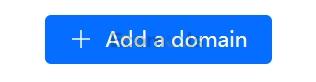
注意不要输入带www版本的域名,点击继续。
选择免费版Cloudflare。
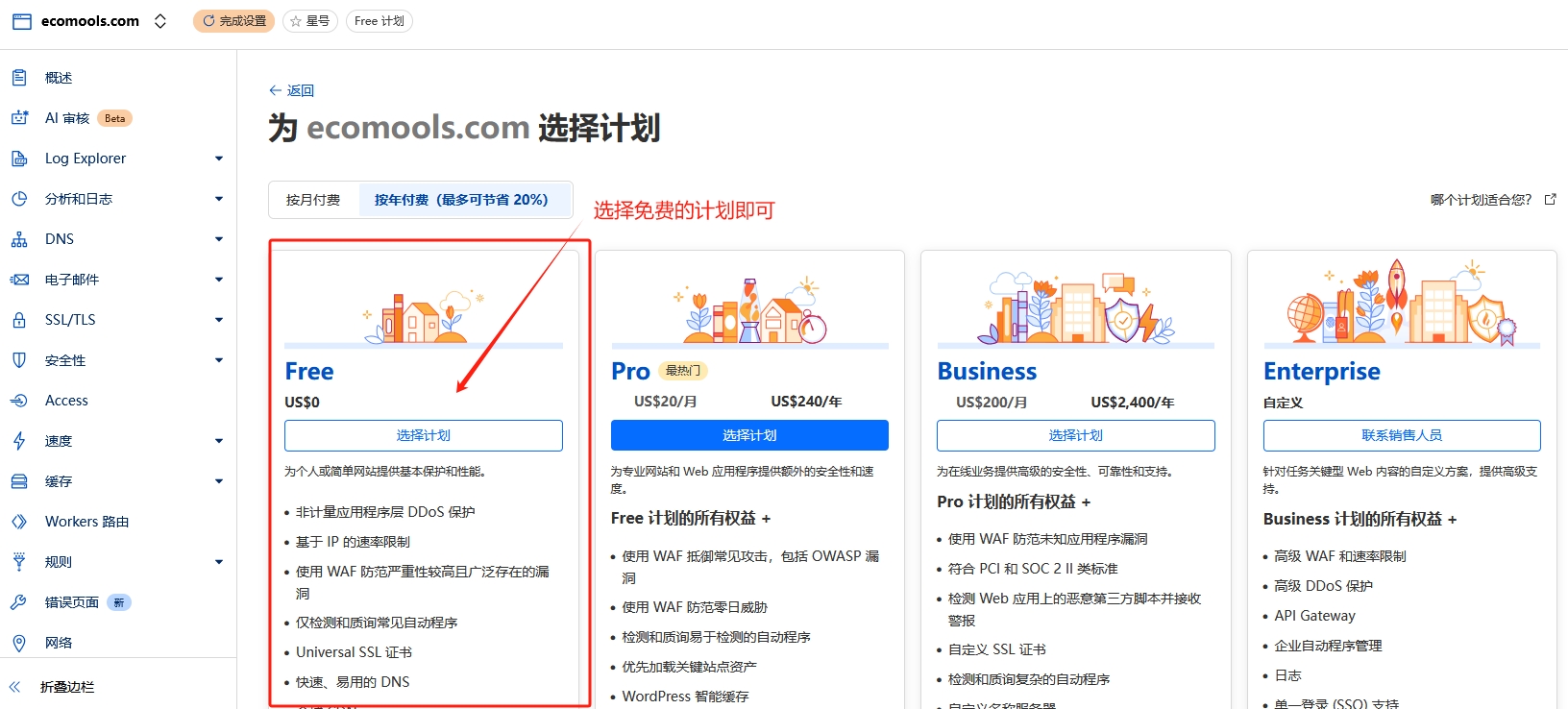
Cloudflare就会帮们自动扫描域名现有的DNS记录。因为我们的域名刚注册时,默认 DNS 记录一般都是指向域名注册商的服务器,这些默认记录可以全部删除。
删掉之后我们再单独添加两条DNS记录:@和www
- @ 代表主域名,比如 @ 就表示 ecomools.com。这条记录添加 A 记录,指向我们的服务器公网 IP。
- www 代表带有 www. 前缀的域名(如 www.ecomools.com)。这条记录添加 CNAME 记录,指向主域名(也就是 ecomools.com)。
这样设置后,无论用户访问 ecomools.com 还是 www.ecomools.com,都能正确跳转到我的服务器和网站内容。像下图这样:
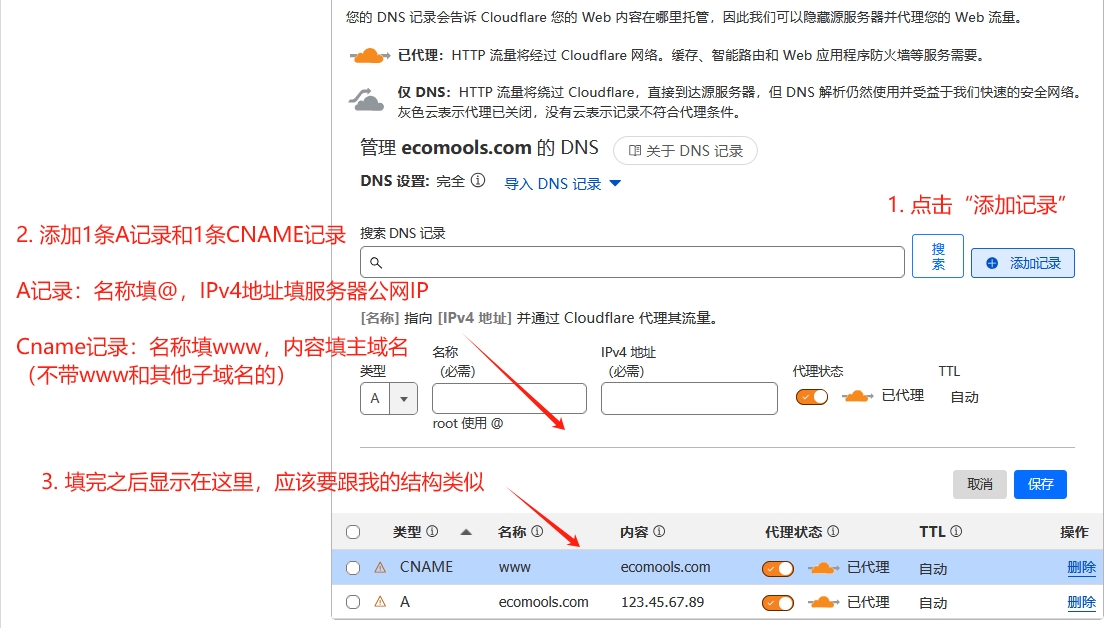
注意:如果你在宝塔面板添加站点这一块只添加了一个站点,那么这里就只需要添加一个记录就行。比如输入了ecomools.com,那么就只需要添加一条记录,名称输入@,内容输入主机IP即可。
点击继续。
如果这时候还是访问不了域名,需要等待几分钟,因为域名传播通常需要等待一段时间(24-48小时)。实际情况要不了这么久,几分钟到十几分钟就行。等待一段时间后仍不行可以尝试切换无痕模式、更换访问节点。
如果访问的时候出现无法访问的问题,在Cloudflare面板左侧选择SSL/TLS,选择灵活(Flexible)。
等到我们在主机服务器上面安装SSL证书以后,再勾选回“完全”模式。
第六步:访问域名,根据向导安装WordPress。
第五步成功配置以后,我们访问域名就会进入到以下界面。
选择安装的语言,我们可以选择English或者简体中文,看个人习惯。这里选择简体中文。点击Continue。
点击“现在就开始!”,进入到数据库设置阶段。
这里面的数据我们可以回到宝塔面板中,点击数据库,找到你的网站对应的数据库信息。这里面的这三个数据跟上图的WordPress安装向导中的数据项要一一对应。数据库主机保持默认,表前缀可以保持默认,为了安全也可以修改,这里先保持默认。
点击提交。点击“运行安装程序”。
然后进入到填写站点信息界面,输入以下信息:
要记住用户名和密码,以便后续登录WordPress。
输入完毕后,点击安装WordPress,就会跳出安装成功的提示。
第七步:访问登录使用WordPress
登录WP后台,默认登录路径为:http://yourdomain/wp-login.php(注意,这时候https版本可能访问不了),想改掉WP默认访问路径可以看这篇文章。
输入账号密码,成功进入WP后台。
第八步:进行简单的宝塔和WordPress配置
给网站设置伪静态
我们访问示例文章的时候可以看到我们现在的链接结构是这样子的,非常的复杂,我们要给它改成更有利于SEO和读者理解的URL结构。
进入WP后台,通过“设置(Settings)” –> “固定链接(permalinks)”进入到固定链接设置页面,更改成“文章名(Post name)”的链接结构,点击保存。
然后我们返回访问刚才的页面,发现404了,莫慌。这是因为我们没有给站点设置伪静态。

返回宝塔面板,进入“网站”选项卡,点击宝塔面板中站点的“设置”。
选择伪静态,右侧下拉框应用选择WordPress,出来一串代码,然后点击保存。
这时候再回到页面刷新,这时候就能正常显示了。
使用宝塔给网站添加SSL证书
还是在刚刚的网站设置界面,我们点开SSL,我们会看到“当前证书-[未部署SSL]”,这是因为我们没有给站点添加SSL证书。点击Let’s Encrypt选项卡,勾选需要添加HTTPS证书的域名,点击申请证书。
等待申请完毕。
申请完后回到“当前证书”选项卡,把“强制HTTPS”开启。
然后回到WordPress后台,通过“设置(Settings)” –> “常规(General)”,在WordPress地址和站点地址中将http改成https,点击保存。
至此,网站SSL证书设置完毕,刷新网站即可看到URL已以https开头。
使用宝塔面板定时备份网站数据
打开宝塔面板,点击左侧“计划任务”,点击“添加任务”。任务类型选择备份网站,设置你的执行周期、对应站点以及备份数量。
这是本地备份的一个选项,除此之外,我们还可以使用云端备份(UpdraftPlus或ManageWP)。
监控服务器MySQL运行情况
我们在日常使用宝塔面板搭建站点的时候,可能会出现数据库奔溃的情况,如下图:
或者这种情况。
这是因为我们的MySQL服务器停止了。遇到这种情况,我们需要到宝塔面板的软件商店中找到MySQL,将其重启。
点击“设置”。
点击“启动”,然后网站就能重新访问。
但是每次手动重启很麻烦,我们可以去设置一个Shell脚本来检测MySQL运行状态,如果检测到关闭就给他开启即可解决,具体的操作:
进入宝塔面板,打开“计划任务”选项卡,添加任务,添加下面Shell脚本,设置每隔5分钟执行一遍。
pgrep -x mysqld &> /dev/null
if [ $? -ne 0 ];then
/etc/init.d/mysqld start
fi
点击添加任务。
然后我们手动关闭MySQL数据库,点击“执行”测试看看这段脚本看是否生效。
如果生效,那么应该能够看到我们的MySQL数据库是处于正常运行状态的。
配置404页面
我们在上面解压wordpress的过程中,把404页面删掉了,所以如果用户访问到我们网站不存在的页面会出现这种情况。
如果我们想要使用WordPress主题的404页面,需要在宝塔页面进行以下配置:
进入到站点配置页面
点击“配置文件”,找到error_page这个配置,注释掉。
改成这个样子。
然后保存。访问你的一个网站上不存在页面(比如https://yourdomian.com/hahahahaha/ )就会跳转到404页面,这时候就能看到你使用了WP主题对应的404页面。
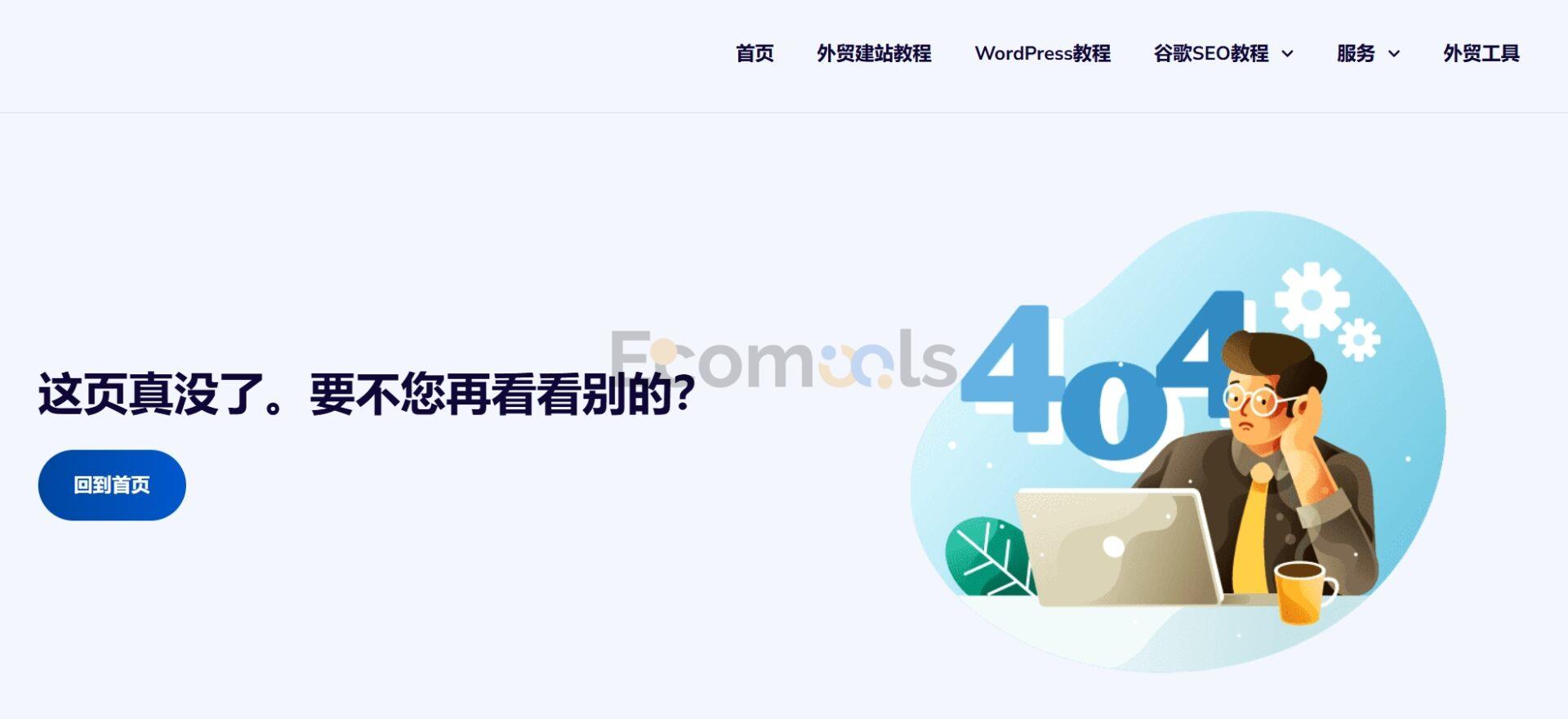
后续要干嘛?
我们安装好WordPress之后,需要选择适合自己的主题、安装必要的插件、然后熟悉WordPress的基本操作。或者返回我们的WordPress教程查漏补缺。
考虑如何组织网站的内容,学习谷歌SEO、确定网站架构、上传产品、优化产品、安装数据统计工具、询盘表单设置、投流推广…
路漫漫其修远兮。